Page 1

Page 2

Page 3

Для обеспечения бесперебойной
подачи бумаги перед добавлением
большего количества бумаги удалите
бумагу из лотка для подачи
документов. Прикрепите данный
ярлык к устройству как напоминание.
RU
1
Page 4

2
RU
Page 5

Продукт HP LaserJet 3150
Указания к началу работы
Page 6

Информация об
авторских правах
©
2000 Компания Hewlett-Packard
Все права защищены.
Воспроизведение, изменения
и перевод без
предварительного письменного
разрешения запрещены, за
исключением случаев,
разрешенных авторским
правом.
Номер изделия: C4256-90941
Первый выпуск, февраль 2000
Гарантия
В содержание данного
документа могут быть внесены
изменения без уведомления.
Hewlett-Packard íå
предоставляет никаких гарантий
в отношении этой информации.
HEWLETT-PACKARD
ОСОБЕННО ОТРИЦАЕТ
ПОДРАЗУМЕВАЕМУЮ
ГАРАНТИЮ НА
КОММЕРЧЕСКУЮ
ДЕЯТЕЛЬНОСТЬ
И ПРИСПОСОБЛЕННОСТЬ
ДЛЯ КАКИХ-ЛИБО ЦЕЛЕЙ
Hewlett-Packard не несет
ответственности за любой
ущерб, как прямой, так и
косвенный, непосредственно
причиненный либо связанный
с использованием данной
информации.
УВЕДОМЛЕНИЕ
ПОЛЬЗОВАТЕЛЕЙ
ПРАВИТЕЛЬСТВА США:
КОММЕРЧЕСКОЕ
ПРОГРАММНОЕ
ОБЕСПЕЧЕНИЕ
С ОГРАНИЧЕННЫМИ
ПРАВАМИ: Использование,
копирование или разглашение
правительством подпадает под
ограничения, изложенные
в подпункте (c)(1)(ii) прав
в разделе технических данных
DFARS 52.227-7013.
Материалы, отсканированные
данным продуктом, могут
охраняться
правительственными законами
и другими нормативными
актами, такими как авторское
Hewlett-Packard Company
11311 Chinden Boulevard
Boise, Idaho 83714 U.S.A.
право. Пользователь несет
единоличную ответственность
за соблюдение всех таких
законов и нормативных актов.
Удостоверения
товарных знаков
JetSuite является товарным
знаком eFax.com, Inc. Microsoft,
Windows, и MS-DOS являются
охраняемыми торговыми
знаками корпорации Microsoft.
NERGY STAR является
E
охраняемым серв исным знаком
U.S. EPA. CompuServe является
товарным знаком CompuServe,
Inc. Все другие упомянутые
здесь продукты могут быть
товарными марками своих
соответствующих компаний.
Этот продукт
санкционирован для
использования только
в следующих странах:
России и Украине.
Местные законы могут
запрещать использование этого
продукта вне указанных стан.
В большинстве стран
подсоединение
несанкционированного
телекоммуникационного
оборудования (факсов)
к телефонным сетям
общественного пользования
строго запрещено законом.
Информация по технике
безопасности
ПРЕДУПРЕЖДЕНИЕ!
Опасность поражения
электротоком
Для снижения риска получения
травмы вследствие пожара или
электрошока, при
использовании этого продукта
всегда соблюдайте основные
требования техники
безопасности.
1 Прочтите и примите
к сведению все инструкции
в руководстве
пользователя.
2 Соблюдайте все
предупреждения
и инструкции, нанесенные
на продукт.
3 При подключении
HP LaserJet 3150
к источнику питания
используйте только
заземленную штепсельную
розетку. Если Вы не знаете,
заземлена ли розетка,
проконсультируйтесь
у квалифицированного
электрика.
4 Не касайтесь контактов на
конце телефонного шнура
и любых соединителей на
HP LaserJet 3150.
Заменяйте поврежденные
шнуры немедленно.
5 Никогда не устанавливайте
абонентский ввод во
время молнии.
6 Перед чисткой выдерните
вилку из розетки
и телефонных разъемов.
7 Не устанавливайте и не
используйте данный
продукт возле воды.
8 Надежно устанавливайте
продукт на устойчивую
поверхность.
9 Устанавливайте продукт
в надежном месте, где
никто не сможет наступить
или зацепиться за сетевой
шнур, и где сетевой шнур
не будет поврежден.
10 Если продукт работает
ненормально, смотрите
главу 8 в руководстве
пользователя.
11 Решение всех сервисных
вопросов поручайте
квалифицированному
персоналу.
Информацию, касающуюся
требований FCC, класса B,
части 15 и 68 можно найти
в Приложении A в руководстве
пользователя.
Page 7

Содержание
Введение . . . . . . . . . . . . . . . . . . . . . . . . . . . . . . . . . . . . . . . . . . . . . 7
Проверка содержимого коробки . . . . . . . . . . . . . . . . . . . . . . . . . . 9
Запись важной информации . . . . . . . . . . . . . . . . . . . . . . . . . 10
Выбор варианта установки . . . . . . . . . . . . . . . . . . . . . . . . . . . . . . 11
Проверка телефонной линии и компьютера . . . . . . . . . . . . . . . . 13
1 Установка устройства
Знакомство с деталями. . . . . . . . . . . . . . . . . . . . . . . . . . . . . . . . . 18
Установка красящего картриджа. . . . . . . . . . . . . . . . . . . . . . . . . 22
Подсоединение держателей. . . . . . . . . . . . . . . . . . . . . . . . . . . . . 24
Наклейка ярлыка для загрузки бумаги . . . . . . . . . . . . . . . . . . . . 25
Загрузка бумаги. . . . . . . . . . . . . . . . . . . . . . . . . . . . . . . . . . . . . . . 26
Подключение устройства к телефонной линии . . . . . . . . . . . . . . 27
Подключение только устройства HP LaserJet 3150 . . . . . . . 27
Подключение устройства HP LaserJet 3150 и других
устройств . . . . . . . . . . . . . . . . . . . . . . . . . . . . . . . . . . . . . . . . . 28
Подключение других устройств к телефонной линии . . . . . . . . . 29
Решите, что еще подключать . . . . . . . . . . . . . . . . . . . . . . . . . 29
Подключение других устройств, описание . . . . . . . . . . . . . . 32
Включение устройства в электросеть . . . . . . . . . . . . . . . . . . . . . 36
Тестирование устройства. . . . . . . . . . . . . . . . . . . . . . . . . . . . 38
2 Завершение установки
Вариант А: Прямое подключение к компьютеру . . . . . . . . . . . . 40
Подключение к компьютеру. . . . . . . . . . . . . . . . . . . . . . . . . . 41
Подготовка к установке программ . . . . . . . . . . . . . . . . . . . . 42
a. Установка программ на непосредственно
подключенный компьютер . . . . . . . . . . . . . . . . . . . . . . . . . . . 44
b. Печать тестового документа . . . . . . . . . . . . . . . . . . . . . . . 46
Совместное использование устройства . . . . . . . . . . . . . . . . 47
Вариант B: Подключение к сети . . . . . . . . . . . . . . . . . . . . . . . . . . 48
Подготовка к установке программ . . . . . . . . . . . . . . . . . . . . 49
а. Установка программ на сетевые компьютеры. . . . . . . . . 50
b. Печать тестового документа . . . . . . . . . . . . . . . . . . . . . . . 52
RU
5
Page 8

Вариант C: Завершение установки в качестве отдельного
устройства . . . . . . . . . . . . . . . . . . . . . . . . . . . . . . . . . . . . . . . . . . . 53
a. Установка времени и даты. . . . . . . . . . . . . . . . . . . . . . . . . 54
b. Установка заголовка факса . . . . . . . . . . . . . . . . . . . . . . . . 55
c. Установка режима ответа и числа звонков до ответа . . . 57
d. Печать отчета самопроверки. . . . . . . . . . . . . . . . . . . . . . . 60
Устранение неисправностей. . . . . . . . . . . . . . . . . . . . . . . . . . . . . 61
+3&XVWRPHU&DUH
3 Изучение устройства и программ
Что Вы узнаете из этого раздела . . . . . . . . . . . . . . . . . . . . . . . . . 68
Изучение устройства . . . . . . . . . . . . . . . . . . . . . . . . . . . . . . . . . . . 69
Загрузка элементов для отправки по факсу,
копирования или сканирования. . . . . . . . . . . . . . . . . . . . . . . 69
Отправление факса с помощью панели управления . . . . . . 71
Изучение программ. . . . . . . . . . . . . . . . . . . . . . . . . . . . . . . . . . . . 73
Описание . . . . . . . . . . . . . . . . . . . . . . . . . . . . . . . . . . . . . . . . . 73
Отправление факса с помощью Document Assistant . . . . . . 79
Создание копии с помощью Document Assistant . . . . . . . . . 81
Сканирование элемента. . . . . . . . . . . . . . . . . . . . . . . . . . . . . 82
Преобразование в текст с помощью OCR . . . . . . . . . . . . . . 84
Следующий шаг . . . . . . . . . . . . . . . . . . . . . . . . . . . . . . . . . . . . . . . 85
4 Гарантия
Гарантийная информация . . . . . . . . . . . . . . . . . . . . . . . . . . . . . . . 87
Ограниченные гарантийные обязательства
Hewlett-Packard . . . . . . . . . . . . . . . . . . . . . . . . . . . . . . . . . . . . 87
Гарантия 2000 года . . . . . . . . . . . . . . . . . . . . . . . . . . . . . . . . . 88
Индекс
6
RU
Page 9

Указания к началу работы
Введение
Благодарим Вас за приобретение устройства HP LaserJet 3150,
мощного инструмента в бизнесе, обладающего возможностями
широкого диапазона офисного оборудования: Вы можете
использовать его для печати, работы с факсами, а также для
копирования и сканирования документов. Повысьте свою
производительность, выполняя одновременно несколько
заданий. Вы можете отправлять электронный факс в то время как
HP LaserJet 3150 делает копии, или сканировать документ, в то
время как идет печать.
С помощью данных указаний Вы сможете проверить
содержимое коробки и требования к телефонной линии
и компьютеру. Затем они помогут Вам настроить устройство
и расскажут, как выполнить простейшие задачи в трех общих
разделах:
RU
Установка оборудования.
1
например, кабелей и держателей.
Завершение установки.
2
непосредственно к компьютеру с помощью параллельного
кабеля, к сети при помощи принт-сервера HP JetDirect, или не
подключать его вообще (отдельная установка). Если у Вас есть
возможность подключить устройство к компьютеру или сети,
компания HP настоятельно рекомендует Вам сделать именно так
и установить программное обеспечение. Это позволит Вам
извлечь максимум эффективности при работе с устройством.
Подсоединение деталей
Вы можете подключить устройство
Введение
7
Page 10

Изучение устройства и программы к нему. Этот раздел
3
рассказывает, как выполнять основные задачи и чувствовать
себя уверенно в работе с новым устройством HP LaserJet 3150.
В конце описания каждой процедуры данные указания содержат
следующий параграф:
Проверьте свои действия
Используйте его, чтобы убедиться, правильно ли Вы завершили
процедуру, или для того чтобы найти описание следующей
интересующей Вас процедуры.
8
RU
Page 11

Проверка содержимого коробки
A
B C
D
E
F
G
H
M
N
LK
J
Распакуйте коробку и проверьте, содержит ли она следующие
предметы:
A
Устройство HP LaserJet 3150
H
Шнур питания
I
RU
B
Держатель для выводимой
бумаги
C
Держатель для подаваемой
бумаги
D
Держатель для подаваемых
документов
E
Держатель для выводимых
документов
F
Документация (Руководство
пользователя и данные
Указания к началу работы)
G
Параллельный кабель,
совместимый с IEEE-1284
(с C-соединением)
I
Телефонный шнур
J
Программы на CD-ROM
K
Ярлык для загрузки бумаги
L
Пакет регистрации продукта
M
Двойной модульный адаптер
N
Красящий картридж
HP LaserJet
Проверка содержимого коробки
9
Page 12

Сохраните коробку и упаковочный материал, на случай если
в будущем Вам придется переносить или перевозить устройство
HP LaserJet 3150.
Проверьте свои действия
Все ли предметы находятся в коробке?
Äà. Перейдите к разделу Запись важной информации ниже.
❏
Íåò. Попробуйте один из следующих вариантов:
❏
Обратитесь к своему дилеру за указаниями насчет
получения недостающей детали или деталей.
Если у Вас отсутствует какая-либо программа, и у Вас есть
доступ к Интернету, посетите наш веб-сайт по адресу
www.hp.com/go/support/lj3150 и загрузите программу
оттуда.
Соберите следующую информацию: серийный номер
продукта и номер модели (на задней стороне устройства),
недостающая деталь и дата приобретения. Затем
позвоните в HP Customer Care по номеру +7 095 916 98 21.
После этого перейдите к разделу Запись важной
информации ниже.
10
Запись важной информации
Если Вам когда-нибудь придется обращаться в HP Customer
Care, Вам понадобится знать номер модели и серийный номер
продукта, расположенный на задней стороне устройства
HP LaserJet 3150. Теперь запишите информацию, находящуюся
на задней стороне титульной страницы данных Указаний. Так как
Вам также понадобится дата приобретения устройства, HP
рекомендует сохранять устаревшую квитанцию о продаже или
свидетельство о покупке в кармане с обратной стороны задней
страницы данных Указаний.
Проверьте свои действия
Если Вы уже закончили, перейдите к разделу Выбор варианта
установки на стр. 11.
RU
Page 13

Выбор варианта установки
Устройство HP LaserJet 3150 может работать в одном из трех
вариантов установки: как отдельный факс с копиром, не
подсоединенный к компьютеру, соединенный с компьютером
с помощью принт-сервера HP JetDirect, или же подключенный
к компьютеру напрямую. Если устройство подключено
к компьютеру через локальную сеть (ЛС), Вы можете
использовать его совместно с другими пользователями сети.
Устройство работает в любой из этих ситуаций, но при этом
доступным остается разное количество свойств. Данная таблица
показывает, какие свойства доступны в зависимости от
подсоединения устройства.
Свойство или функция: Прямое
подсоединение
к компьютеру,
локальный
пользователь*
Передача и прием факсов
с помощью устройства
HP LaserJet 3150 (walk-up)
Копирование с помощью
устройства HP LaserJet
3150 (walk-up)
Доступ через панель
управления к параметрам
установки устройства
HP LaserJet 3150,
параметрам факса
и копира, а также
к настройке клавиш
поразрядного набора
и кодов быстрого
и группового наборов
(walk-up)
Печать на устройство
HP LaserJet 3150
с компьютера
Доступ к телефонным
книгам ПК-факса
Сканирование с устройства
HP LaserJet 3150 íà
компьютер
Отправка электронных
документов по факсу
с компьютера (ПК-факс)
✓✓✓✓
✓✓✓✓
✓✓✓✓
✓✓✓
✓✓
✓✓
✓✓
Прямое
подсоединение
к компьютеру
(совместный
доступ), другие
пользователи**
Подключение
к сети через
принт-сервер
HP JetDirect
Отдельный
ôàêñ
с копиром,
программное
обеспечение
отсутствует
RU
Выбор варианта установки
11
Page 14

Свойство или функция: Прямое
подсоединение
к компьютеру,
локальный
пользователь*
Прямое
подсоединение
к компьютеру
(совместный
доступ), другие
Подключение
к сети через
принт-сервер
HP JetDirect
пользователи**
Программы для
преобразования
отсканированных
документов
в редактируемые
текстовые документы
с помощью Оптического
распознавания символов
(OCR)
Прием факсов с помощью
компьютера (ПК-факс)
Доступ к специальным
свойствам копира, таким
как размещение 2 или 4
страниц на листе (2 и выше/
4 и выше), а также
сортировка очень больших
документов
Быстрый программный
доступ к параметрам
установки устройства
HP LaserJet 3150,
параметрам факса, а также
к настройке одиночных
клавиш и кодов быстрого
набора
* Доступно для пользователя компьютера, непосредственно подключенного к устройству.
** Доступно для других пользователей в сети, когда совместный доступ в Windows разрешен
с компьютера, непосредственно подключенного к устройству.
✓✓
✓
✓
✓
Отдельный
ôàêñ
с копиром,
программное
обеспечение
отсутствует
12
RU
Page 15

Проверка телефонной линии
и компьютера
Перед началом подключения убедитесь в том, что телефонная
линия удовлетворяет требованиям. Перед установкой
программного обеспечения убедитесь, что ваш компьютер или
сеть также удовлетворяют требованиям.
Проверка требований к телефонной линии
Устройство HP LaserJet 3150 может быть подключено
к телефонной линии только для работы с факсами (выделенная
линия) или для работы как с факсами, так и с голосовыми
звонками (общая линия). В большинстве случаев вы можете
выбрать любой вариант. Тем не менее, устройство HP LaserJet
3150 не может работать с цифровыми телефонными линиями
(только с аналоговыми) и, возможно, не сможет работать на
общей линии с такими свойствами телефонной системы как
автоответчик, что часто используется в крупных компаниях,
голосовая почта, режим оповещения, а также с некоторыми
другими дополнительными свойствами, предоставленными
вашей местной телефонной компанией.
●
Внимание!
к линии для работы и с факсами, и с голосовыми звонками
(общая линия), и она обладает описанными выше типами
свойств, HP рекомендует провести вторую телефонную
линию, выделенную исключительно для работы с факсами.
●
Предупреждение!
подверженной частым электрическим бурям или по каким-
либо другим причинам испытывающей многочисленные
перебои в электропитании, настоятельно рекомендуется
приобрести разрядник для защиты телефонной линии. Скачки
и перебои в электропитании могут повредить устройство
HP LaserJet 3150.
Если Вы пытаетесь подсоединить устройство
Если вы живете на территории,
RU
Проверьте свои действия
Вы решили приобрести разрядник/проложить вторую телефонную
линию?
❏
Íåò.
Если Вы собираетесь установить программное
обеспечение, перейдите к разделу Проверка требований
к компьютеру или сети на стр. 14. Если нет, перейдите
к разделу Установка устройства на стр. 18.
Проверка телефонной линии и компьютера
13
Page 16

Äà. Если Вам нужна вторая телефонная линия, обратитесь
❏
в свою телефонную компанию. Если Вам нужен разрядник для
защиты телефонной линии, его можно приобрести у местной
фирмы, занимающейся розничной продажей компьютеров
или электроники.
Как только Вы решили эти вопросы, перейдите к разделу
Проверка требований к компьютеру или сети на стр. 14, если
Вы собираетесь установить программу. Если нет, перейдите
к разделу Установка устройства на стр. 18.
Проверка требований к компьютеру или сети
Для установки программного обеспечения компьютер или сеть
должны соответствовать следующим минимальным
требованиям:
Прямое подключение к компьютеру с помощью
параллельного кабеля
Если Вы подключаете устройство непосредственно к компьютеру
через параллельный кабель, Bаш компьютер:
должен быть на 100% IBM-совместимым, иметь
●
микропроцессор 486 33 МГц или выше (микропроцессор
Pentium
NT 2000).
должен работать под управлением Windows 3.1.x, 9x, NT 4.0
●
èëè NT 2000.
должен иметь 16 мегабайт (МБ) или больше оперативной
●
памяти (ОЗУ) для Windows 3.1x èëè 9x; 32 МБ или больше ОЗУ
äëÿ Windows NT 4.0 èëè NT 2000.
должен иметь 65 МБ или больше свободного дискового
●
пространства.
должен иметь выделенный соответствующий стандарту
●
IEEE-1284 двунаправленный или ECP-совместимый
параллельный порт, к которому устройство HP LaserJet 3150
может быть подключено напрямую. Если к параллельному
порту Вашего компьютера подключены такие устройства как
внешний дисковод или коммутатор, то для работы
с устройством HP LaserJet 3150, их, возможно, придется
отсоединить или использовать два параллельных порта на
компьютере.
®
90 ÌÃö èëè âûøå äëÿ Microsoft® Windows NT 4.0 èëè
14
RU
Page 17

Подключение к сети с помощью принт-сервера HP JetDirect
Компьютеры, на которых будут использоваться программы для
работы с устройством, должны соответствовать следующим
требованиям:
●
должен быть на 100% IBM-совместимым
с микропроцессором 486 33 МГц или выше (микропроцессор
Pentium
●
должен работать под управлением Windows 9x, NT 4.0 или
®
90 ÌÃö èëè âûøå äëÿ Windows NT 4.0 èëè NT 2000).
NT 2000.
●
должен иметь 16 мегабайт или больше ОЗУ для Windows 9x;
32 МБ или больше ОЗУ для Windows NT 4.0 или NT 2000.
●
должен иметь 65 МБ или больше свободного дискового
пространства.
Кроме того, для сети Вам понадобится следующее:
●
У Вас должна быть установлена сеть, использующая сетевой
протокол TCP/IP или IPX/SPX. Обведите кружком ту, которая
есть у Вас. Если Вы не знаете, спросите у того, кто
устанавливал Вашу сеть. (Если Вы используете сетевой
протокол IPX/SPX, Вам необходимо настроить принт-сервер
HP JetDirect с помощью режима Direct,
à íå
режима Queue
Server. Кроме того, серверы Novell не поддерживаются.)
●
Вам понадобится кабель для подключения к сети Вашего типа
(не прилагается). С помощью этого кабеля принт-сервер
подключается к сетевому гнезду. Если Вы не знаете, какой
кабель Вам нужен, спросите у того, кто устанавливал Вашу
ñåòü.
●
Вам нужен поддерживаемый принт-сервер HP JetDirect
(не прилагается). Какой принт-сервер Вы используете,
зависит от того, какого типа соединения используются
в Вашей сети, а также сколько устройств Вам нужно
подключить к принт-серверу.
HP JetDirect 170X (J3258B J3258A íå
поддерживаются).
Вы можете использовать эту модель,
если сеть имеет соединения типа 10Base-T, и Вам нужно
подключить только данное устройство к этому принт-
серверу.
HP JetDirect 300X (J3263) с firmware версии H.08.00 или
âûøå*.
Используйте эту модель, если сеть имеет
соединения типа 10Base-T или 10/100Base-TX, и Вам нужно
подключить только данное устройство к этому принт-
серверу.
RU
Проверка телефонной линии и компьютера
15
Page 18

HP JetDirect 500X (J3265) с firmware версии J.08.00 или
âûøå*. Используйте эту модель, если сеть имеет
соединения типа BNC, 10Base-T или 10/100Base-TX, и Вам
нужно подключить только данное и не более двух других
устройств к этому принт-серверу.
HP JetDirect 500X (J3264) с firmware версии J.08.00 или
âûøå*. Используйте эту модель, если сеть имеет
соединения типа Token Ring. К этому принт-серверу Вы
можете подключить данное и еще до двух других
устройств.
Обведите кружком ту модель, которая у Вас есть или
которую собираетесь приобрести.
* Вы можете проверить номер версии firmware распечатав
страницу с конфигурацией принт-сервера. Указания по печати
страницы с конфигурацией и по проверке и модернизации
firmware появляются далее в процессе установки
в рaзделе Вариант B: Подключение к сети.
16
RU
Page 19

Проверьте свои действия
Ваш компьютер или сеть отвечают приведенным выше
требованиям?
Äà.
❏
❏
Вы можете начинать. Перейдите к разделу Установка
устройства на стр. 18.
Íåò.
Либо Вы не сможете установить программное
обеспечение, либо оно не будет правильно работать.
Выполните одно из следующих действий:
Установите программу на отвечающий требованиям
компьютер. Используйте программу и устройство на этом
компьютере.
Используйте устройство HP LaserJet 3150, не устанавливая
программу. При этом устройство, тем не менее, будет
работать как факсимильный аппарат и удобный копир.
Модернизируйте Ваш компьютер, сеть или принт-сервер
HP JetDirect так, чтобы они соответствовали требованиям.
Если Вам нужен новый принт-сервер, смотрите список
поддерживаемых принт-серверов HP JetDirect на стр. 15.
Как только Вы решили эти вопросы, перейдите к разделу
Установка устройства на стр. 18.
RU
Проверка телефонной линии и компьютера
17
Page 20

Установка устройства
В этом разделе Вы узнаете, как подключить или установить все
детали, например кабели и красящий картридж. Перед началом
убедитесь, что устройство стоит на твердой, ровной поверхности
в хорошо проветриваемом месте.
Знакомство с деталями
Перед установкой устройства HP LaserJet 3150 убедитесь, что Вы
можете определить следующие детали, относящиеся к путям
прохождения бумаги сканера и принтера.
Знакомство с деталями сканирующего пути
Все, что должно быть отправлено по факсу, скопировано или
отсканировано, использует сканирующий путь, состоящий из
следующих деталей:
Лоток для
подачи
документов
Крышка для
извлечения
документа/
Панель
управления
Отверстие
äëÿ
выводимых
документов
18 1 Установка устройства
Специальный регулятор формата
(у верхнего края заслонки для
извлечения документа)
RU
Page 21

Знакомство с деталями печатающего пути
Через печатающий путь проходит бумага для получения
распечаток, факсов и копий. Этот путь состоит из следующих
деталей:
Защелки
крышки
принтера
Регулятор
ïóòè
прохожде
ния бумаги
Крышка
принтера
Передняя
часть
устройства для
вывода бумаги
Отсек для
подачи бумаги
Отсек для
выводимой
бумаги
Отверстие для
постраничной
подачи
RU
Знакомство с деталями
19
Page 22

Знакомство со свойствами панели управления
E
A
B
C
D
H
I
R
F
G
Q
J
P
L
M
Клавиша
этой клавишей для прокрутки между
пунктами на одном уровне меню. Также
служит для передвижения вперед по тексту.
Клавиша
Позволяет приостановить или отменить
любой текущий процесс, а также выйти из
настроек меню.
Клавиша
начала копирования.
Клавиши
Используются для хранения часто
набираемых номеров факса.
Клавиша
бумажных факсов. Также начинает
сканирование в сетевом режиме.
Клавиша
Используется для набора каждой цифры
вручную. Часто используется для набора с
помощью телефонной карточки или для
международных звонков.
Стрелка вперед
Стоп/Очистка (Stop/Clear)
Копирование (Copy)
Поразрядный набор (One-touch)
Старт (Start)
Ручной набор (Manual Dial)
N
G
H
I
J
K
L
O
Найдите следующие клавиши и свойства на панели управления. Они используются для
отправления бумажных документов по факсу, создания копий и настройки устройства
HP LaserJet 3150.
Индикатор
A
свечение указывает на то, что устройство
HP LaserJet 3150 готово к работе и не имеет
сбоев.
Индикатор
B
свечение указывает на состояние ошибки.
C Окно панели управления
сообщения или настройки меню.
Клавиша
D
Используется для доступа к меню,
сохранения установок или перехода на
уровень ниже в настройках меню.
Клавиша
E
Используется для возврата на уровень
выше в настройках меню или для удаления
символа слева от курсора при наборе
текста.
Клавиша
F
этой клавишей для прокрутки между
пунктами на одном уровне меню или для
передвижения назад по тексту.
Готово (Ready)
Ошибка (Error)
Ââîä/Ìåíþ (Enter/Menu)
Возврат (Back Space)
Стрелка назад
Непрерывное
Непрерывное
Отображает
(<) Пользуйтесь
K
(>) Пользуйтесь
Служит для
Начинает отправку
20 1 Установка устройства
RU
Page 23

M Клавиша Быстрый набор (Speed-Dial)
Для отправки электронного или
факсимильного сообщения по
предварительно сохраненному номеру
факса или электронному адресу нажмите
эту клавишу плюс код из одной, двух или
òðåõ öèôð.
N Клавиша Повт. набор/Пауза (Redial/Pause)
Эта клавиша осуществляет повторный
набор последнего номера факса или
вставку паузы в номер.
O Числовые клавиши Используются для
ввода номеров факсов. Также служит для
добавления букв при наборе имени
в заголовке факса или для быстрого набора.
Проверьте свои действия
Если Вы закончили, перейдите к разделу Установка красящего
картриджа на стр. 22.
P Клавиша Громкость (Volume)
Используется для настройки громкости звука
при установке входящих и исходящих
факсимильных соединений.
Q Клавиша Разрешение (Resolution)
Используется для настройки разрешения или
резкости для текущего задания факса или
копира.
R Клавиша Контраст (Contrast)
Используется для настройки контраста, или
разницы между светлыми и темными
участками, для текущего задания факса или
копира.
RU
Знакомство с деталями
21
Page 24

1
Установка красящего картриджа
HP рекомендует использовать
красящие картриджи HP LaserJet, как
тот, что находится в коробке.
Компания HP создавала устройство
HP LaserJet 3150 и красящие
картриджи для их совместного
использования, чтобы предоставить
Вам оптимальное качество
изображения и высокую надежность.
2
3
4
ПРЕДУПРЕЖДЕНИЕ!
Во избежание выхода картриджа из
строя, не подвергайте красящий
картридж воздействию света на более
чем несколько минут.
Для установки красящего
картриджа
1 Чтобы открыть крышку принтера,
используйте обе защелки крышки.
2 Для равномерного распределе-
ния краски встряхните красящий
картридж несколько раз из
стороны в сторону (с частотой
около двух раз в секунду).
3 Возьмитесь за конец чистой
предохранительной ленты
с одной стороны картриджа
и, крепко потянув ее, полностью
удалите ленту (она примерно
в два раза длиннее самого
картриджа).
22 1 Установка устройства
4 Возьмите картридж за рукоятку
(так чтобы стрелки указывали на
устройство HP LaserJet 3150)
и задвиньте картридж в черные
пазы устройства. Плотно
закрутите картридж на место
и закройте крышку принтера.
RU
Page 25

Примечание
В случае если краска попадет на Вашу
одежду, вытрите ее с помощью
мягкой ткани и промойте одежду
холодной водой. Под воздействием
горячей воды и нагретого воздуха из
фена краска только сильнее впитается
в ткань.
Проверьте свои действия
Удалили ли Вы ленту, защелкнулась ли крышка принтера?
Äà.
❏
❏
Перейдите к разделу Подсоединение держателей на стр. 24.
Íåò.
Попробуйте следующее:
Убедитесь, что лента удалена.
Снова откройте и закройте крышку принтера. Если она
и теперь не защелкивается, красящий картридж не может
быть правильно установлен. Выньте и снова вставьте
красящий картридж.
RU
Переработка красящих картриджей
Для снижения объема отходов, компания HP утвердила
программу по переработке красящих картриджей. При замене
пустого красящего картриджа HP LaserJet следуйте указаниям по
его переработке на коробке нового картриджа. Вы можете
бесплатно выслать пустой красящий картридж обратно
с помощью этикетки об оплате пересылки, находящейся внутри
коробки с новым красящим картриджем.
С 1990 года Программа по переработке красящих картриджей
HP LaserJet позволила собрать более 25 миллионов
использованных картриджей HP LaserJet, которые иначе могли
быть выброшены на свалки по всему миру.
Установка красящего картриджа
23
Page 26

1
3
2
a
Подсоединение держателей
Для носителей и других предметов,
поступающих внутрь устройства
HP LaserJet 3150 и выходящих из него,
предусмотрена установка четырех
держателей.
Для подсоединения
b
b
c
d
a
держателей
1 Определите местонахождение
следующих деталей:
●
держатель для подаваемой
бумаги (a),
●
держатель для выводимой
бумаги (b),
●
держатель для подаваемых
документов (c),
●
держатель для выводимых
документов (d).
2 Расположите держатель для
подаваемой бумаги (a) напротив
канавки в отсеке для подаваемой
бумаги и задвиньте его прямо
в канавку.
4
c
5
d
24 1 Установка устройства
3 Вставьте держатель для
выводимой бумаги (b) в канавку
отсека для выводимой бумаги.
4 Вставьте держатель для
подаваемых документов (c)
в канавки на задней стороне
лотка для подачи документов.
5 Сожмите концы держателя для
выводимых документов (d),
вставьте их в дыры у отверстия
для выводимых документов
и отпустите держатель.
Проверьте свои действия
Если Вы присоединили все держатели,
перейдите к разделу Наклейка ярлыка
для загрузки бумаги на стр. 25.
RU
Page 27

2
3
Наклейка ярлыка для загрузки бумаги
Наклейте ярлык с надписью
Вынимайте бумагу перед загрузкой
на устройство HP LaserJet 3150.
Для наклейки ярлыка
1
Найдите ярлык, находящийся на
титульной странице данных
Указаний.
2
Осторожно снимите клеящуюся
поверхность с ярлыка.
3
Наклейте ярлык на устройство
HP LaserJet 3150 возле отсека для
подачи бумаги.
Как показано на ярлыке, всегда
вынимайте и выравнивайте всю
бумагу перед загрузкой. Это снижает
необходимость в многократной
подаче листов и вероятность их
замятия.
RU
Проверьте свои действия
Если Вы приклеили ярлык, перейдите
к разделу Загрузка бумаги на стр. 26.
Наклейка ярлыка для загрузки бумаги
25
Page 28

Загрузка бумаги
1
2
3
Вы можете загружать до 100 листов
бумаги плотностью 75 г/м
ее подачи. Устройство HP LaserJet
3150 создает копии и делает
распечатки документов и факсов,
используя носители из отсека для
подачи бумаги (или из отверстия для
постраничной подачи).
2
в отсек для
Для загрузки бумаги в отсек
для подачи
1 Установите регуляторы в отсеке
для подаваемой бумаги
в соответствии с форматом
загружаемых носителей.
2 Вставьте не более чем 100 листов
бумаги в отсек для ее подачи.
Будьте осторожны, не
переполняйте отсек.
Примечание
При добавлении бумаги
в существующую пачку в отсеке для
подачи, всегда вынимайте всю бумагу
и выравнивайте ее вместе с новой
пачкой перед загрузкой, чтобы
избежать многократную подачу листов
и их замятие.
26 1 Установка устройства
3 Проверьте, чтобы регуляторы
плотно прилегали к краям пачки.
Проверьте свои действия
Если Вы закончили загрузку бумаги,
перейдите к разделу Подключение
устройства к телефонной линии на
ñòð. 27.
RU
Page 29

Подключение устройства к телефонной
линии
Для того, чтобы устройство HP LaserJet 3150 правильно работало
с факсами, оно должно быть первым устройством,
подключенным к стенной розетке. Выберите один из следующих
двух вариантов подключения устройства.
1
2
3
Подключение только
устройства HP LaserJet
3150
Используйте эту процедуру только
если HP LaserJet 3150 единственное
устройство, подключаемое к стенной
розетке.
Примечание
Если у Вас не оказалось розетки RJ11,
или если адаптер RJ11 не поставлялся
вместе с устройством HP LaserJet
3150, Вы должны приобрести
и установить адаптер для
преобразования обычной стенной
розетки в гнездо RJ11.
Для подключения только
устройства HP LaserJet 3150
1
Вставьте включенный в комплект
телефонный кабель в гнездо,
расположенное в задней части
устройства HP LaserJet 3150.
RU
2
Если в стенную розетку вставлен
какой-либо телефонный кабель,
выньте и отложите его.
3
Другой конец кабеля вставьте
в стенную розетку.
Проверьте свои действия
Перейдите к разделу Включение
устройства в электросеть на стр. 36.
Подключение устройства к телефонной линии
27
Page 30

1
Подключение устройства
HP LaserJet 3150 и других
устройств
Используйте эту процедуру, если HP
LaserJet 3150 не единственное
устройство, подключаемое к стенной
розетке.
2
3
4
Примечание
Если у Вас не оказалось розетки RJ11,
или если адаптер RJ11 не поставлялся
вместе с устройством HP LaserJet
3150, Вы должны приобрести
и установить адаптер для
преобразования обычной стенной
розетки в гнездо RJ11.
Для подключения устройства
HP LaserJet 3150
1 Вставьте включенный в комплект
адаптер в гнездо, расположенное
в задней части устройства
HP LaserJet 3150.
2 Вставьте один конец телефонного
кабеля, также включенного
в комплект, в гнездо двойного
модульного адаптера,
помеченное буквой L или словом
Line.
3 Если в стенную розетку вставлен
какой-нибудь телефонный кабель,
выньте и отложите его.
28 1 Установка устройства
4 Другой конец кабеля вставьте
в стенную розетку.
Проверьте свои действия
Перейдите к разделу Подключение
других устройств к телефонной линии
íà ñòð. 29.
RU
Page 31

Подключение других устройств
к телефонной линии
Этот раздел поможет Вам решить, подключать ли какие-либо
другие устройства к телефонной линии кроме HP LaserJet 3150
(если да, то какие), а затем подключить эти устройства.
Решите, что еще подключать
На предыдущем этапе Вы подключили устройство HP LaserJet
3150 к телефонной линии через стенную розетку. Вообще,
существует только три других типа устройств, которые Вам,
возможно, понадобится подключить к одной телефонной линии:
●
телефон
●
автоответчик
●
внешний модем
Какое из этих устройств Вы захотите подключить к данной
телефонной линии (если захотите), зависит от конкретной
ситуации, причем это будет одна из следующих двух ситуаций.
èëè
компьютер с внутренним модемом.
RU
У Вас есть компьютерный модем
Следует отметить, что если у Вас есть внутренний
компьютерный модем, то устройство HP LaserJet 3150
не может
передачи данных между другими компьютерами, для
принятия и отправления электронной почты или для
подключения к Интернету. Для этих целей Вы должны иметь
компьютерный модем, подключенный к телефонной линии.
быть использовано в качестве модема для
Подключение других устройств к телефонной линии
29
Page 32

Ситуация 1: Вы подключили устройство
HP LaserJet 3150 через стенную розетку
к телефонной линии, выделенной исключительно
для приема и передачи факсов (выделенная линия
факсимильной связи).
Вам не нужно подключать какие-либо другие устройства. Тем не
менее:
●
Вы можете подключить внешний модем или компьютер
с внутренним модемом к одной и той же телефонной линии,
если Вы хотите использовать линию факсимильной связи для
доступа к Интернету или работы с электронной почтой.
●
Вы можете подключить еще один телефонный аппарат
к данной стенной розетке, если хотите осуществлять
исходящие голосовые звонки по этой телефонной линии.
Для подключения этих устройств к одной розетке с устройством
HP LaserJet 3150 перейдите к разделу Подключение других
устройств, описание на стр. 32.
Если у Вас имеется еще одна стенная розетка на этой телефонной
линии, Вы можете подключить к ней еще один телефон и/или
внешний модем или компьютер с внутренним модемом.
Примечание Так как данная телефонная линия является выделенной, то к ней
не должен быть подключен автоответчик или компьютерное
устройство для работы с голосовой почтой.
Если Вы используете устройство для работы с голосовой почтой,
Âû должны подключить внешний модем или компьютер
с внутренним модемом к выделенной голосовой линии. Связь
с Интернетом или работа с электронной почтой будет
осуществляться по выделенной голосовой линии.
30 1 Установка устройства
RU
Page 33

Ситуация 2: Вы подключили устройство
HP LaserJet 3150 через стенную розетку
к телефонной линии, выделенной для приема
и передачи факсов и голосовых сообщений
(общая линия).
К этой телефонной линии подключите все любые другие
имеющиеся у Вас устройства. Для подключения остальных
устройств к одной стенной розетке вместе с HP LaserJet 3150,
перейдите к разделу Подключение других устройств, описание
íà ñòð. 32.
Если у Вас имеется еще одна стенная розетка на этой телефонной
линии, Вы можете подключить некоторые из устройств к ней. Тем
не менее, если у Вас есть автоответчик или компьютер
с голосовой почтой, убедитесь, что они подключены к тому же
самому гнезду, что и устройство HP LaserJet 3150.
RU
Подключение других устройств к телефонной линии
31
Page 34

Подключение других устройств, описание
Устройство
HP LaserJet
3150
Стенная
розетка
Компьютер
с внутренним
модемом
Линия
через двойной
модульный адаптер
Телефон
модем
Линия
Линия
ТелефонАвтоответчикВнешний
ТелефонТелефон
Если Вы не собираетесь подключать одно (или несколько) из этих
устройств, просто зачеркните его. Затем, в указанном порядке,
подключите имеющиеся у Вас устройства к HP LaserJet 3150.
См. раздел а. Подготовка HP LaserJet 3150 и других устройств на стр.
33, содержащий пошаговые указания.
Примите во внимание следующее:
●
Устройство HP LaserJet 3150 должно быть подключено
к стенной розетке. Иначе оно не сможет принимать
факсимильные сообщения.
●
Как показано на рисунке, подключение должно
осуществляться между гнездом Line одного устройства
и гнездом Phone другого.
●
В некоторых компьютерах имеется второе гнездо Line,
использующееся для подсоединения компьютера
к выделенной голосовой линии. Если у Вас есть второе гнездо
Line, прочитайте документацию к Вашему компьютеру,
чтобы убедиться, что Вы подключаете именно к тому гнезду
Line.
32 1 Установка устройства
RU
Page 35

а. Подготовка HP LaserJet 3150 и других
устройств
1
Отключите все устройства от электросети.
2
Перейдите к b. Подключение компьютера с внутренним
модемом.
b. Подключение компьютера с внутренним
модемом
Вы решили подключить компьютер с внутренним модемом
к одной телефонной линии с устройством HP LaserJet 3150?
Íåò.
❏
❏
Перейдите к c. Подключение внешнего модема на стр. 34.
Äà.
Вставьте кабель компьютера в гнездо Phone устройства
HP LaserJet 3150.
RU
Линия
Телефон
Подключение других устройств к телефонной линии
33
Page 36
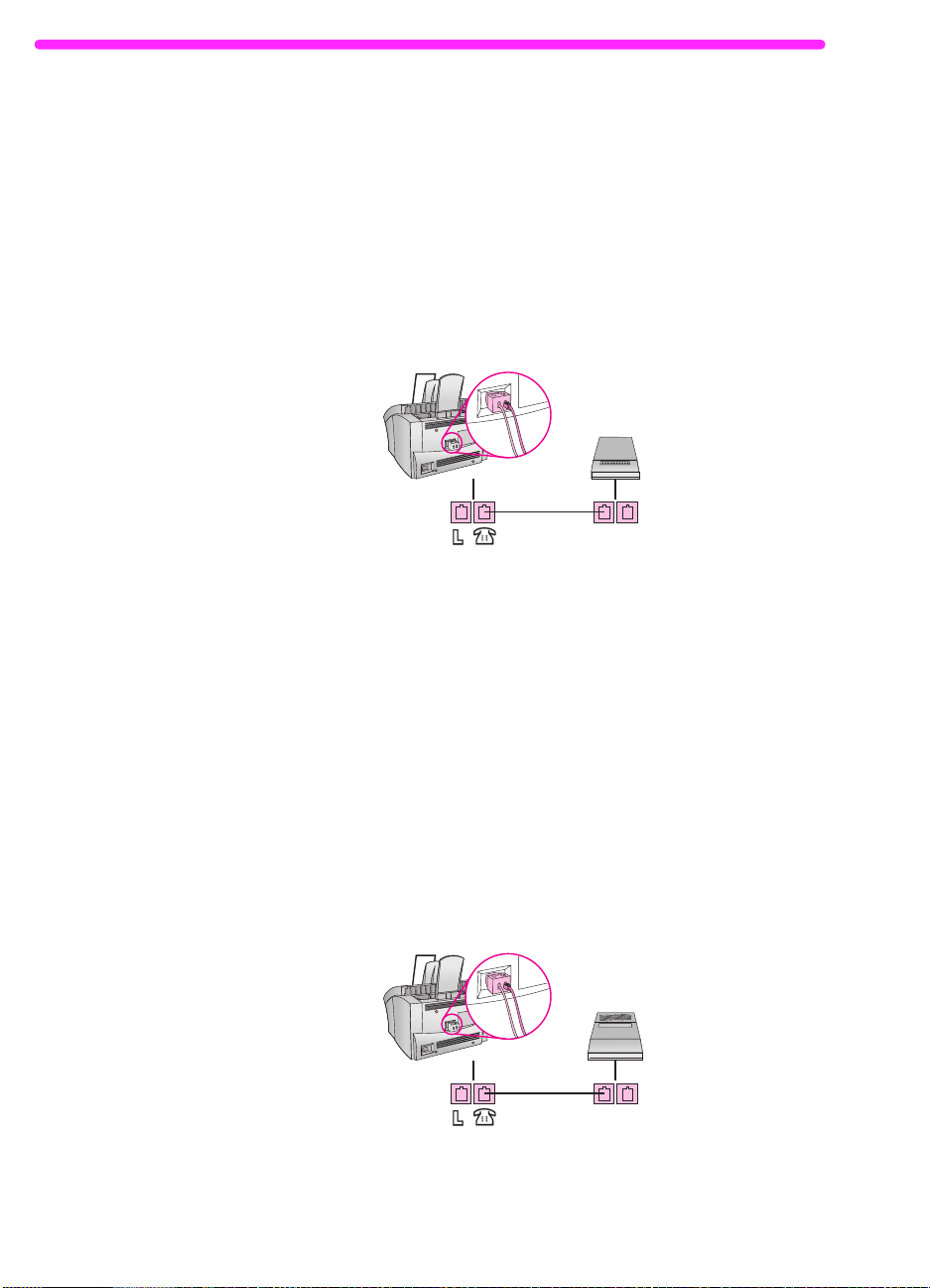
c. Подключение внешнего модема
Вы решили подключить внешний модем к одной телефонной
линии с устройством HP LaserJet 3150?
Íåò. Перейдите к разделу d. Подключение автоответчика.
❏
Äà. Вставьте кабель внешнего модема в гнездо Phone
❏
устройства HP LaserJet 3150 (или компьютера с внутренним
модемом).
Линия
Телефон
d. Подключение автоответчика
Вы решили подключить автоответчик к одной телефонной линии
с устройством HP LaserJet 3150?
Íåò. Перейдите к разделу e. Подключение телефонного
❏
аппарата на стр. 35.
Äà. Вставьте кабель автоответчика в гнездо Phone
❏
устройства HP LaserJet 3150 или последнего подключенного
устройства.
34 1 Установка устройства
Линия
Телефон
RU
Page 37
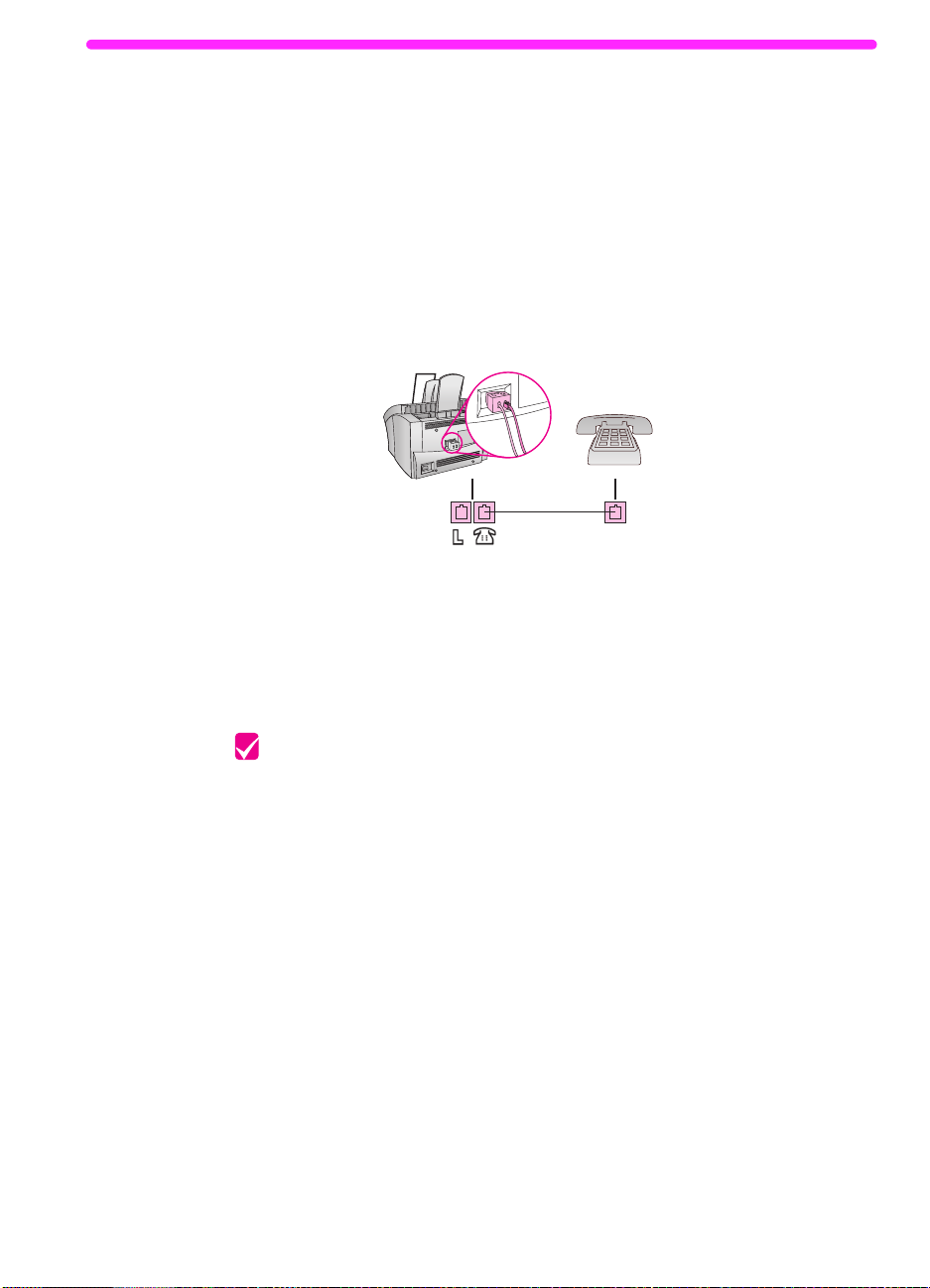
e. Подключение телефонного аппарата
Вы решили подключить телефонный аппарат к одной телефонной
линии с устройством HP LaserJet 3150?
Íåò.
❏
❏
Перейдите к f. Включение в электросеть ниже.
Äà.
Вставьте кабель телефонного аппарата в гнездо Phone
устройства HP LaserJet 3150 или последнего подключенного
устройства.
f. Включение в электросеть
Снова включите все устройства в электросеть.
RU
Проверьте свои действия
После того, как Вы убедились, что все телефонные кабели
правильно подключены, перейдите к разделу Включение
устройства в электросеть на стр. 36.
Подключение других устройств к телефонной линии
35
Page 38

1
Включение устройства в электросеть
Устройство HP LaserJet 3150 не имеет
выключателя электропитания. Оно
включается, когда шнур питания
подсоединен к сети.
ПРЕДУПРЕЖДЕНИЕ!
Компания HP не рекомендует
использование аварийного
аккумуляторного питания или
источников бесперебойного питания
с данным устройством. Это может
привести к выходу его из строя.
Для включения устройства в электросеть
1 Вставьте шнур питания в разъем, расположенный в задней
части устройства HP LaserJet 3150.
2 Другой конец вставьте в заземленную шину электропитания
или розетку. Устройство включается и выполняет встроенную
программу самопроверки, как только вы подсоединяете его
к электросети.
Примечание Если Вы подключили устройство к шине электропитания,
проследите, чтобы шина была включена на всех элементах.
Иначе устройство не сможет принимать факсы.
36 1 Установка устройства
RU
Page 39

Проверьте свои действия
Высвечивается ли в окне панели управления следующее:
Исп. МЕНЮ или Прогр. для уст. заг. факса
Äà.
❏
❏
Перейдите к разделу Тестирование устройства на стр. 38.
Íåò.
Попробуйте следующее:
Выньте шнур электропитания из сети и из устройства.
Теперь вставьте его снова.
Если Вы подключили шнур к разряднику электропитания,
выньте его и вставьте непосредственно в стенную розетку.
Если Вы видите сообщение
набора
HP LaserJet 3150 и из гнезда и вставьте его обратно. Затем
нажмите клавишу Ñ
секунд, чтобы устройство снова проверило тоновый набор.
Если после этого тоновый набор будет по-прежнему
отсутствовать, подключите телефонный кабель устройства
к другому гнезду и проверьте подключение снова,
подключите к гнезду телефон и попробуйте сделать
исходящий звонок или попробуйте взять другой
телефонный кабель. Это позволит Вам проверить
работоспособность гнезда и телефонного кабеля.
, выньте
телефонный
ÒÎÏ
Самопроверка: Нет тонов.
кабель из устройства
ИСТКА
/Î÷
и держите ее семь
èëè
Готово
?
RU
Если Вы видите сообщение
заг. факса
устройства на стр. 38.
èëè
Готово
, перейдите к разделу Тестирование
Включение устройства в электросеть
Исп. МЕНЮ или Прогр. для уст.
37
Page 40

Тестирование устройства
После включения устройства Вы должны суметь распечатать
демонстрационную страницу и сделать ее копию. Если этот тест
пройдет успешно, значит устройство работает нормально.
2
3
Для тестирования
1 На панели управления
одновременно нажмите клавиши
РОМКОСТЬ+ÊОНТРАСТ
Ã
начнете печать
демонстрационной страницы.
2 Установите регуляторы лотка для
подачи документов в соот-
ветствии с форматом страницы.
3 Поместите страницу в лоток для
подачи документов верхней
частью вперед, лицевой вниз.
Подождите, пока устройство HP
LaserJet 3150 загрузит страницу.
4 Нажмите клавишу Ê
Устройство HP LaserJet 3150 сделает
одну копию и выдаст сообщение
ГОТОВО.
Проверьте свои действия
. Ýòèì Âû
ОПИРОВАНИЕ
.
Вам удалось распечатать демонстрационную страницу и сделать
ее копию?
Äà. Отлично! Вы закончили установку устройства. Сохраните
❏
демонстрационную страницу для дальнейшего использования
при настройке и перейдите к разделу Завершение установки
íà ñòð. 39.
Íåò. Попробуйте еще раз распечатать страницу и сделать ее
❏
копию, при этом проверьте, нажали ли Вы клавишу
ОПИРОВАНИЕ
Ê
оправляется факсимильное сообщение).
Как только Вы распечатали и скопировали демонстрационную
страницу, перейдите к разделу Завершение установки на стр. 39.
38 1 Установка устройства
(à не клавишу Ñ
ÒÀÐÒ
, с помощью которой
RU
Page 41

Завершение установки
С помощью данного раздела Вы сможете подключить устройство
непосредственно к компьютеру через параллельный кабель,
к сети при помощи принт-сервера HP JetDirect, или не подключать
его вообще (отдельная установка). Если у Вас есть возможность
подключить устройство к компьютеру или сети, HP настоятельно
рекомендует Вам сделать именно так и установить программное
обеспечение. Это позволит Вам извлечь максимум
эффективности при работе с устройством.
Проверьте свои действия
Выберите один из следующих вариантов установки:
Я собираюсь подключить устройство непосредственно
❏
к компьютеру через параллельный кабель.
Вариант А: Прямое подключение к компьютеру на стр. 40.
Я собираюсь подключить устройство к сети с помощью
❏
принт-сервера HP JetDirect.
Подключение к сети на стр. 48.
Я не собираюсь подключать устройство к компьютеру
❏
èëè ê ñåòè.
в качестве отдельного устройства на стр. 53.
См. раздел Вариант C: Завершение установки
См. раздел Вариант B:
См. раздел
RU
39
Page 42

Вариант А: Прямое подключение
к компьютеру
В данном разделе Вы выполните следующие действия:
❏
Подключение устройства к компьютеру с помощью
параллельного кабеля.
❏
Установка программного обеспечения.
❏
При желании Вы можете предоставить доступ к устройству
другими пользователями сети, которые смогут использовать
его для печати. Следует заметить, что совместное
использование может замедлить работу с устройством, если
в это время другие пользователи будут использовать
устройство для печати.
Пошаговые указания см. на следующих ниже страницах.
40 2 Завершение установки
RU
Page 43

2
Подключение
к компьютеру
Используйте эту процедуру для
подключения устройства
к компьютеру с помощью
параллельного кабеля.
3
ПРЕДУПРЕ-
ЖДЕНИЕ!
Внимание!
Устройство HP LaserJet 3150 должно
быть напрямую подключено
к выделенному параллельному порту
в компьютере. За более подробной
информацией обратитесь к разделу
Проверка требований к компьютеру
èëè ñåòè íà ñòð. 14.
Для подключения устройства к компьютеру
1
Выключите компьютер из сети.
2
Сожмите зажимы на концах параллельного кабеля
и присоедините кабель к разъему в задней части устройства
HP LaserJet 3150. Слегка потяните за кабель, чтобы проверить
надежность подключения, а затем вставьте его обратно.
3
Другой конец кабеля подключите к параллельному порту
в компьютере. Закрепите кабель, подкрутив винтики на
разъеме.
4
Снова включите компьютер.
Не пытайтесь подключить параллельный кабель
к последовательному порту в компьютере. Этим Вы можете
вывести из строя устройство HP LaserJet 3150. Если Вам нужна
помощь в определении местонахождения параллельного порта,
смотрите документацию к компьютеру.
RU
Проверьте свои действия
Перейдите к разделу Подготовка к установке программ на стр. 42.
Вариант А: Прямое подключение к компьютеру
41
Page 44

Подготовка к установке программ
Этот раздел содержит указания по установке программ для
HP LaserJet 3150 на компьютере под управлением Windows 3.1x,
9x, NT 4.0 или NT 2000 при прямом подключении устройства
HP LaserJet 3150 к компьютеру. Во время установки Вы также
требуемым образом настроите факс.
При установке программ Вы получите запрос на Быструю или
Пользовательскую установку. При быстрой установке
устанавливаются все программы, которые рекомендуется для
начинающих пользователей. Если Вы выберете Быструю
установку, на компьютер будут установлены следующие
программы:
●
Программа установки устанавливает все программы.
●
Программа конфигурации помогает конфигурировать
и настраивать устройство HP LaserJet 3150.
●
Драйверы позволяют распечатывать данные с компьютера
на устройство HP LaserJet 3150 и сканировать с устройства
HP LaserJet 3150 на компьютер.
●
Программа для работы с факсом позволяет отправлять
и принимать факсы на компьютере.
●
Программа Document Assistant позволяет работать
с факсами, копировать, сканировать или отсылать бумажные
документы по электронной почте.
●
Программа JetSuite Pro для Hewlett-Packard позволяет
печатать, работать с факсами, копировать и сканировать на
Вашем компьютере. Также позволяет аннотировать,
упорядочивать и хранить отсканированную информацию.
●
Программа оптического распознавания символов (OCR)
используется для преобразования отсканированных
изображений в текст, который может быть отредактирован
в текстовом редакторе.
●
Программа справки содержит справочник по
использованию данного программного обеспечения.
●
Регистрация продукта значительно облегчает процесс
регистрации продукта, предоставляя Вам возможность
получать информацию о выходе последних версий программ
è firmware.
42 2 Завершение установки
RU
Page 45

Если у Вас уже имеется программа для работы
с факсом на ПК
Программа JetSuite, входящая в комплект с устройством
HP LaserJet 3150, включает программу для работы с факсами на
ПК. Компания HP рекомендует использовать для работы
с факсами прилагающуюся программу JetSuite PC, так как она
специально создана для работы с устройством HP LaserJet 3150,
тем не менее Вы можете продолжать использовать уже
имеющуюся у Вас программу. Единственное требование Вы
должны выбрать только одну программу для ответа на
факсимильные сообщения: обе программы не могут
одновременно принимать факс на одной линии.
Выполните одно из следующих действий:
●
Если Вы выбрали использование программы JetSuite,
измените настройки другой вашей программы так, чтобы она
не отвечала на входящие звонки. Вы можете также удалить
эту программу.
●
Если Вы решили использовать собственную программу,
см. файл Readme.txt, содержащий список программ,
протестированных на совместимость с устройством
HP LaserJet 3150.
RU
Если у Вас уже имеется программа для работы со
сканером
Устройство HP LaserJet 3150 поставляется вместе с программой
для сканирования. Вы можете использовать ее или любую другую
программу для сканирования с интерфейсом TWAIN, совместимую
с данным устройством. См. файл Readme.txt, содержащий список
протестированных на совместимость программ.
Вариант А: Прямое подключение к компьютеру
43
Page 46

a. Установка программ на непосредственно
подключенный компьютер
Следуйте указаниям по установке на Вашу операционную
систему.
Установка программ на Windows 9x, NT 4.0 или
NT 2000.
Примечание Для установки программ на Windows NT 4.0 или NT 2000 Вы
должны обладать правами администратора.
1 Если появилось окно Найдено новое устройство
(New Hardware Found), нажмите Отмена (Cancel).
2 Закройте все открытые программы с помощью диалоговых
îêîí Закрыть программы (Close Programs) èëè Диспетчер
задач (Task Manager).
3 Вставьте диск CD-ROM в CD-ROM дисковод (обычно D).
Когда откроется окно приветствия, следуйте указаниям на
экране. (Если окно приветствия не открывается, нажмите
Ïóñê (Start), а затем Выполнить (Run). Наберите
заменив
4 Следуйте указаниям на экране. Установка займет несколько
минут. Когда она закончится, выньте диск CD-ROM
и поместите его в карман на титульной странице данных
Указаний к началу работы.
;
на букву вашего дисковода, и нажмите OK.)
;6(783
,
44 2 Завершение установки
RU
Page 47

Для установки программного обеспечения на
Windows 3.1
x
Примечание
1
Закройте все открытые программы
программ (Program Manager):
2
Вставьте диск CD-ROM в CD-ROM дисковод (обычно D).
3
Èç ìåíþ
Выполнить (Run)
4
Наберите
и нажмите OK.
Для установки требуются компоненты Windows-32 (Win32s). Если
на экране появится предложение установить Win32s и Солитер
(Freecell), для установки этих программ нажмите OK
Продолжить (Continue)
è
5
Следуйте указаниям на экране. Установка займет несколько
минут. Когда она закончится, выньте диск CD-ROM
и поместите его в карман на титульной странице данных
Указаний к началу работы.
Ôàéë (File)
.
;6(783
, заменив ; на букву вашего дисковода,
в Диспетчере программ выберите
.
кроме
Диспетчера
RU
Вариант А: Прямое подключение к компьютеру
45
Page 48

b. Печать тестового документа
Распечатайте электронный документ, чтобы проверить,
правильно ли работает устройство HP LaserJet 3150 и его
программное обеспечение.
Для печати тестового документа
1 Откройте документ, например, созданный в программе
Wordpad èëè Write.
2 Â ìåíþ Ôàéë (File) выберите команду Печать (Print).
Убедитесь, что для этого выбрано устройство HP LaserJet
3150, и нажмите OK.
Проверьте свои действия
Документ распечатан?
Äà. Отлично! Вы закончили установку программ и настройку
❏
требуемых параметров. Если Вы хотите предоставить доступ
к устройству другим пользователям сети, чтобы они могли
использовать его для печати, перейдите к Совместное
использование устройства на стр. 47. Иначе перейдите
к разделу Изучение устройства и программ на стр. 68 для
запуска быстрого и простого курса обучения пользованию
устройством и его программами.
Íåò. Попробуйте следующее:
❏
Перейдите к разделу Устранение неисправностей на стр. 61
для поиска решений на основе программных сообщений
и проблем при обычной установке.
Если раздел Устранение неисправностей не помог
разрешить проблему, см. раздел HP Customer Care на
ñòð. 66.
Как только Вы решили эту проблему, перейдите к разделу
Совместное использование устройства на стр. 47. Иначе
перейдите к Изучение устройства и программ на стр. 68 для
запуска быстрого и простого курса обучения пользованию
устройством и его программами.
46 2 Завершение установки
RU
Page 49
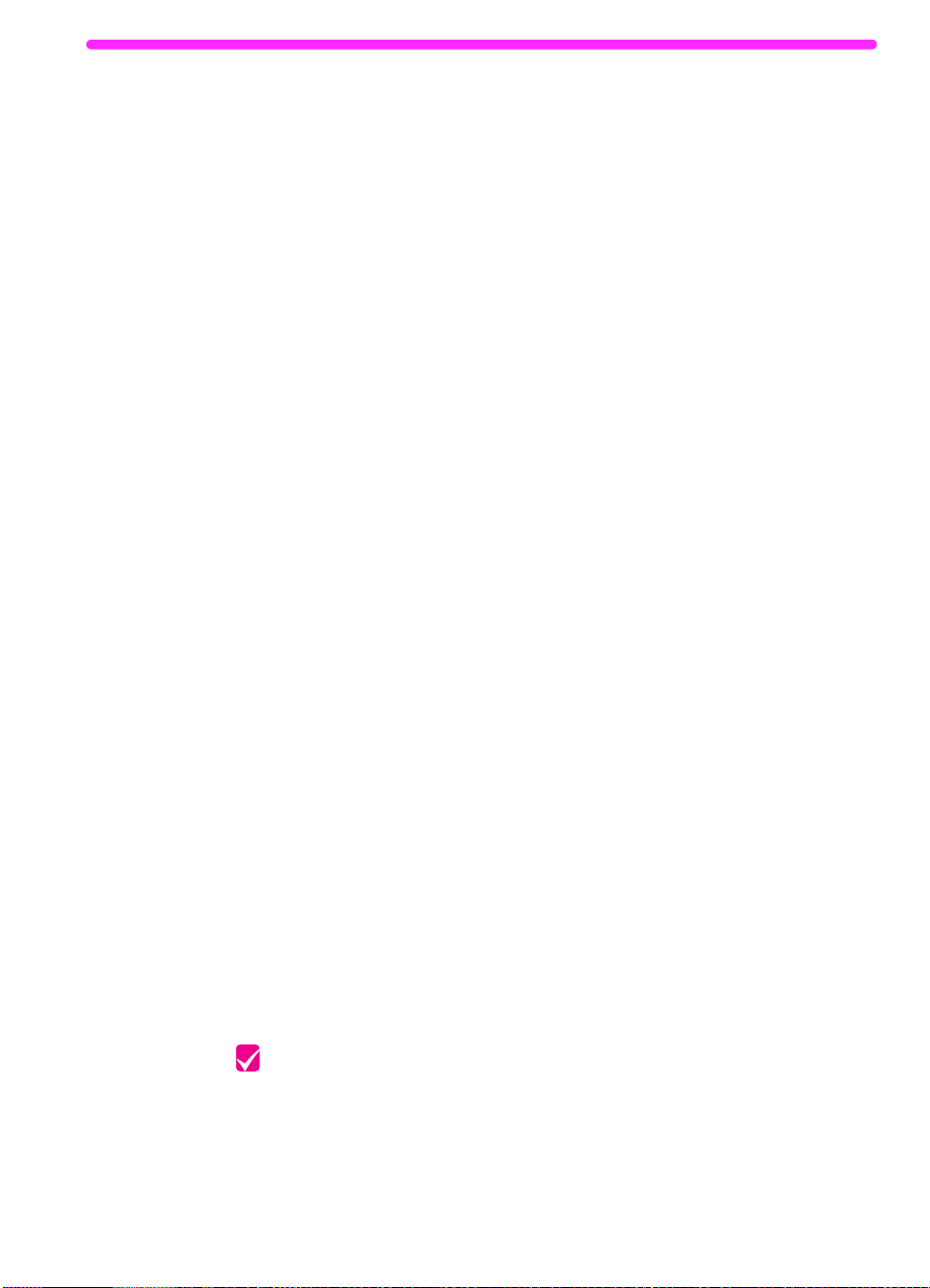
Совместное использование устройства
Такая функция Windows как совместное использование дает
возможность пользователю компьютера, непосредственно
подключенного к устройству HP LaserJet 3150, разрешать
печатать на нем другим пользователям сети. Компьютеры под
управлением Windows 3.11 могут использовать совместный
доступ к печати, но на компьютере, напрямую подключенном
к устройству, должна быть установлена Windows 9x, NT 4.0 или
NT 2000. Следует также отметить, что так как печать с помощью
совместного доступа есть однонаправленный процесс,
пользователи сети не получают сообщений о состоянии принтера
при печати на устройство.
Для включения совместного доступа см. документацию
к компьютеру. Как только совместный доступ к устройству
включен, установите драйверы к принтеру на всех компьютерах,
где Вы хотите разрешить совместный доступ к печати. Если Вам
нужен простейший способ добиться этого под Windows 9x, NT 4.0
или NT 2000, следуйте следующей процедуре, не требующей
наличия дисковода CD-ROM. Для установки драйверов принтера
под Windows 3.1x, см. документацию к Вашему компьютеру.
Установка драйверов принтера на сетевые
компьютеры под 9x, NT 4.0 и NT 2000
RU
1
 ìåíþ
и выберите
2
Щелкните дважды на пиктограмме
Printer)
3
Следуйте указаниям на экране. Кроме этого:
На запрос, каким типом принтера является устройство
Чтобы найти принтер, нажмите
Распечатайте тестовую страницу, чтобы проверить,
Ïóñê (Start)
Принтеры (Printers)
и нажмите
локальным или сетевым, выберите
(Network Printer)
найдите название принтера и нажмите OK.
правильно ли установлены драйверы.
укажите на пункт
Далее (Next)
.
Настройка (Settings)
.
Добавить принтер (Add
.
Сетевой принтер
Просмотр (Browse)
Проверьте свои действия
Если Вы уже закончили, перейдите к разделу Изучение
устройства и программ на стр. 68 для запуска быстрого
и простого курса обучения пользованию устройством и его
программами.
Вариант А: Прямое подключение к компьютеру
,
47
Page 50

Вариант B: Подключение к сети
Для подключения устройства к сети с помощью принт-сервера
HP JetDirect Вам понадобится сделать следующее.
a Приобретите и установите поддерживаемый принт-
сервер HP JetDirect или проверьте, поддерживается ли
Ваш. (Смотрите список поддерживаемых принт-серверов
на стр. 15. Для установки принт-сервера смотрите
документацию к нему.)
b Проверьте установку устройства, распечатав страницу
конфигурации для принт-сервера HP JetDirect. Для этого
нажмите Òåñò на принт-сервере. (Если страница не
распечатывается, в качестве языка принтера используйте
ASCII. За дальнейшими указаниями смотрите
документацию к принт-серверу.)
c Узнайте модель или номер версии firmware, находящийся
в первом разделе распечатанной Вами страницы
конфигурации.
Если у Вас принт-сервер 170X и номер модели íå
J3258B, Вам нужен новый принт-сервер.
Если у Вас принт-сервер 300X или 500X номер версии
firmware íå H.08.00 èëè J.08.00 èëè âûøå, Âàì
необходимо модернизировать firmware перед тем, как
продолжить. (Смотрите Модернизация firmware ниже.)
d Подключите устройство HP LaserJet 3150 к принт-серверу.
(Смотрите документацию к принт-серверу.)
e Внимание! Выньте сетевой шнур устройства HP LaserJet
3150 из розетки и вставьте его снова. В противном случае
устройство не обнаружит сети и не будет правильно
работать.
f Установите программу JetSuite Pro для Hewlett-Packard
на все компьютеры, где это необходимо. (См. раздел
Подготовка к установке программ на стр. 49.)
Модернизация firmware
Если у Вас принт-сервер 300X или 500X и версия firmware
не H.08.00 или J.08.00 либо выше, Вы можете загрузить
новую версию firmware с веб-сайта HP по адресу
http://www.hp.com/support/net_printing. Или же обратитесь
к документации, поставляемой с принт-сервером
HP JetDirect.
48 2 Завершение установки
RU
Page 51
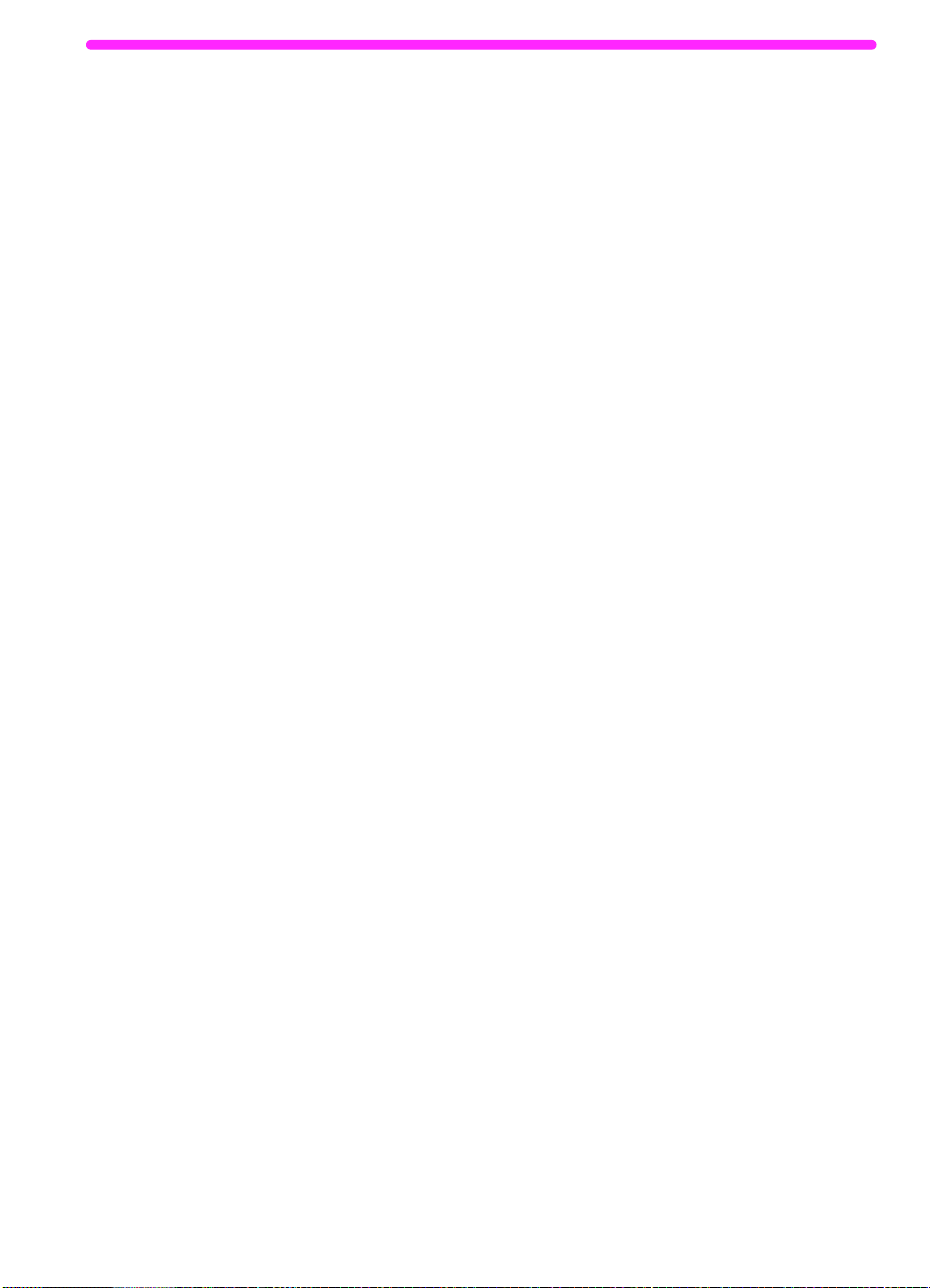
Подготовка к установке программ
Этот раздел содержит указания по настройке программ
HP LaserJet 3150. При установке пользовательских программ Вы
получите запрос на Быструю или Пользовательскую установку.
При быстрой установке устанавливаются все программы,
которые рекомендуется для начинающих пользователей. Если Вы
выберете Быструю установку, на компьютер будут установлены
следующие программы:
●
Программа установки устанавливает все программы.
●
Программа конфигурации помогает конфигурировать
и настраивать устройство HP LaserJet 3150.
●
Драйверы позволяют распечатывать данные с компьютера
на устройство HP LaserJet 3150 и сканировать с устройства
HP LaserJet 3150 на компьютер.
●
Программа для работы с факсом позволяет отправлять
факсы с Вашего компьютере.
●
Программа JetSuite Pro позволяет печатать, отправлять
факсы и сканировать на Вашем компьютере. Также
позволяет аннотировать, упорядочивать и хранить
отсканированную информацию.
●
Программа оптического распознавания символов (OCR)
используется для преобразования отсканированных
изображений в текст, который может быть отредактирован
в текстовом редакторе.
●
Программа справки содержит справочник по
использованию данного программного обеспечения.
●
Регистрация продукта значительно облегчает процесс
регистрации продукта, предоставляя Вам возможность
получать информацию о выходе новых версий программ
и firmware, как только они становятся доступными.
RU
Если у Вас уже имеется программа для работы
с факсом на ПК
Программа JetSuite, входящая в комплект с устройством
HP LaserJet 3150, включает программу для работы с факсами на
ПК. При сетевой установке Вы должны использовать эту
программу для отправления факсов через данное устройство.
Вариант B: Подключение к сети
49
Page 52

Если у Вас уже имеется программа для работы со
сканером
Устройство HP LaserJet 3150 поставляется вместе с программой
для сканирования. Вы можете использовать ее или любую другую
программу для сканирования с интерфейсом TWAIN,
совместимую с данным устройством. (TWAIN является
промышленным стандартом.) См. файл Readme.txt, содержащий
список протестированных на совместимость программ.
а. Установка программ на сетевые
компьютеры
Используйте эту процедуру для любой настройки сети и для
установки программного обеспечения на сетевые компьютеры.
Для установки программ необходим компьютер, работающий под
управлением Windows 9x, NT 4.0 или NT 2000 (по запуску
и перезапуску).
Для пользователей IPX/SPX: Вы должны использовать
протокол IPX/SPX в режиме Direct.
Для пользователей TCP/IP: Нет необходимости в создании
порта услуг печати TCP/IP на клиентах. Устройство HP LaserJet
3150 не использует такой порт.
Внимание! Устройство HP LaserJet 3150 может быть назначено
к порту LPT1 при установке. Íå переназначайте устройство от
порта по умолчанию к другому порту, например к порту
HP JetDirect, иначе устройство будет некорректно работать.
Для установки программ
Примечание Для установки программ на Windows NT 4.0 Вы должны обладать
правами администратора (по запуску и перезапуску).
1 Закройте все открытые программы с помощью диалоговых
îêîí Закрыть программы (Close Programs) èëè Диспетчер
задач (Task Manager).
2 Вставьте диск CD-ROM в дисковод (обычно D или E). Когда
откроется окно приветствия, следуйте указаниям на экране.
(Если окно приветствия не открывается, нажмите Ïóñê
(Start), а затем Выполнить (Run). Наберите
заменив
50 2 Завершение установки
;
на букву вашего дисковода, и нажмите OK.)
;6(783
,
RU
Page 53
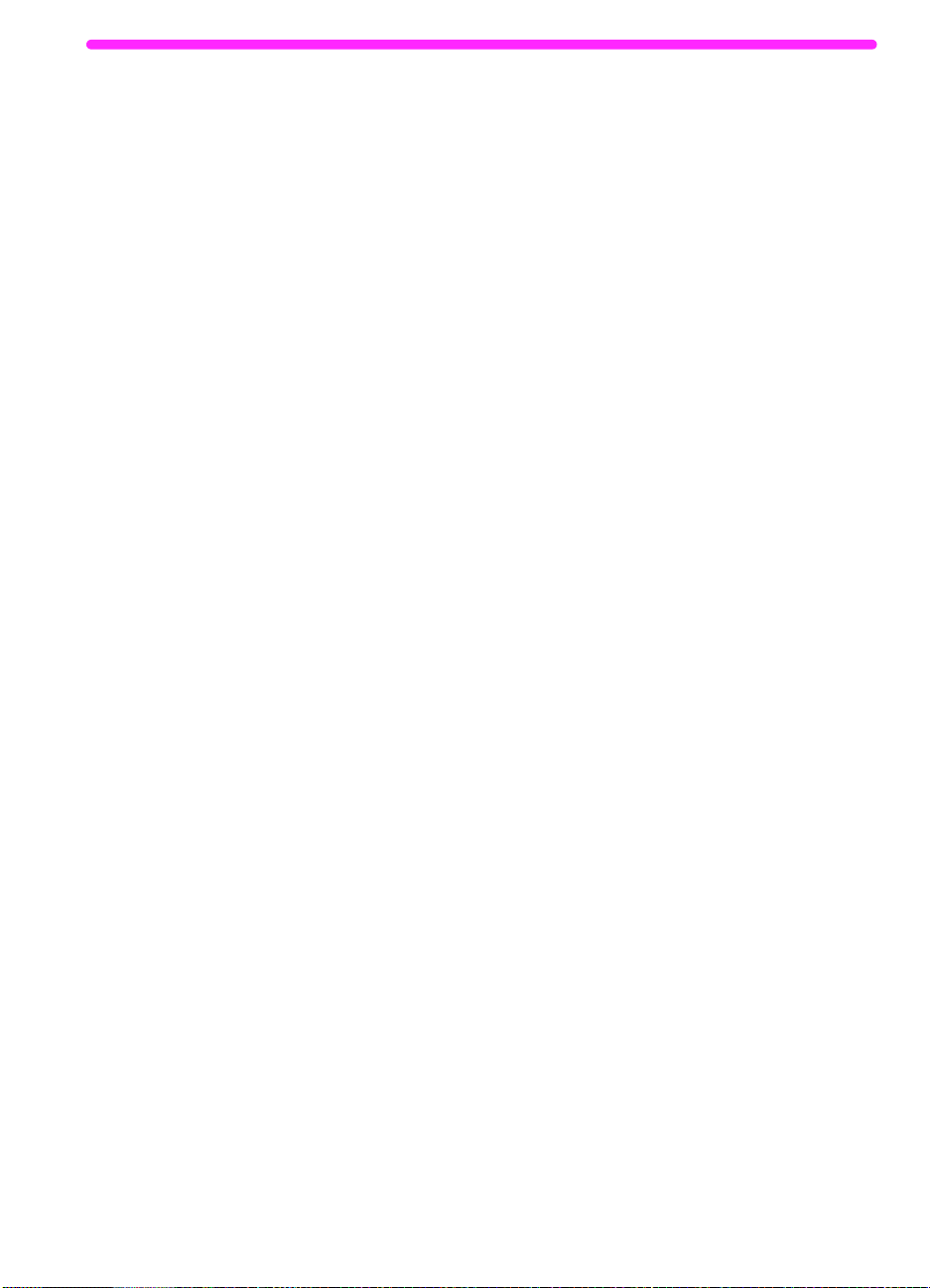
3
Следуйте указаниям на экране.
Внимание!
Факс должен настраивать только один человек.
Когда при установке программы Вы дойдете до настроек
факса, выберите
Пропустить (Skip)
, если знаете, что кто-то
другой занимается его настройкой, или если в окне панели
управления высвечивается надпись
4
Закончив настройку, выньте диск CD-ROM из дисковода.
5
Повторите шаги 1-4 для остальных компьютеров, где Вы
ГОТОВО
.
хотите установить программу.
6
Закончив установку, положите диск CD-ROM в карман на
титульной странице данных Указаний к началу работы.
RU
Вариант B: Подключение к сети
51
Page 54
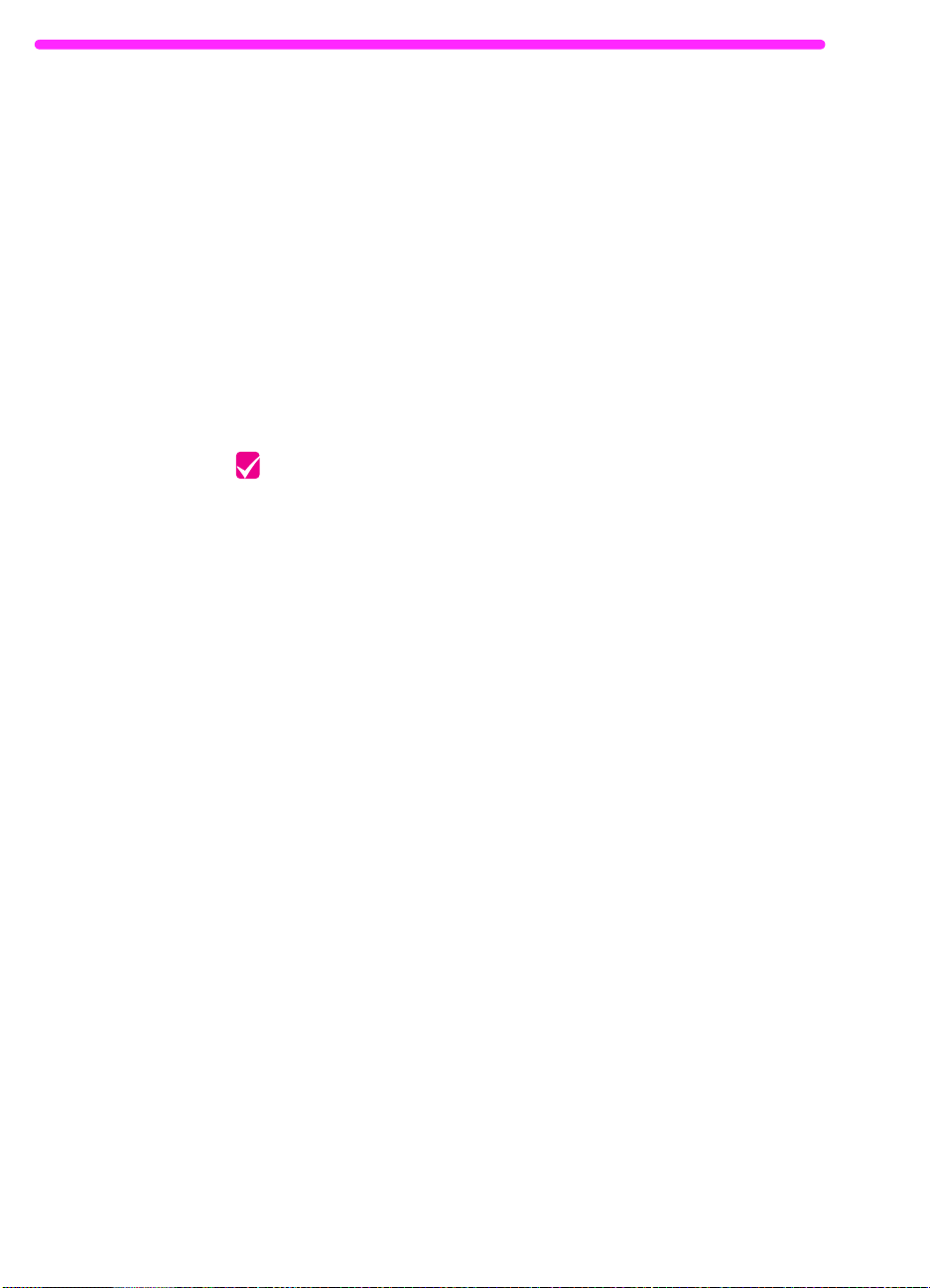
b. Печать тестового документа
Распечатайте электронный документ, чтобы убедиться, что
программа для печати на устройстве HP LaserJet 3150 работает.
Для печати тестового документа
1 Откройте документ, например, созданный в программе Word
èëè Wordpad.
2 Â ìåíþ Ôàéë (File) выберите команду Печать (Print).
Убедитесь, что для этого выбрано устройство HP LaserJet
3150, и нажмите OK.
Проверьте свои действия
Документ распечатан?
Äà. Отлично! Устройство готово к работе в сети. Перейдите
❏
к разделу Изучение устройства и программ на стр. 68 для
запуска быстрого и простого курса обучения пользованию
устройством и его программами.
Íåò. Попробуйте следующее:
❏
Перейдите к разделу Устранение неисправностей на стр. 61
для поиска решений на основе программных сообщений
и проблем при обычной установке.
Если раздел Устранение неисправностей не помог
разрешить проблему, см. HP Customer Care на стр. 66.
52 2 Завершение установки
RU
Page 55

Вариант C: Завершение установки
в качестве отдельного устройства
Необходимо определить некоторые настройки перед
использованием устройства HP LaserJet 3150 в качестве
отдельного факсимильного аппарата. Если Вы установили
программу, то Вы уже настроили эти свойства. Можете перейти
к разделу Изучение устройства и программ на стр. 68.
Если Вы не собираетесь устанавливать программу прямо сейчас,
Вам нужно сделать следующее (более подробное описание Вы
найдете на следующих нескольких страницах):
a Установите правильные время и дату.
b Введите информацию заголовка факса.
требуется в соответствии с законом.
функций устройства HP LaserJet 3150 будут недоступны до
тех пор, пока он не будет заполнен.
c Проверьте режим приема сообщений и установки числа
звонков до ответа. В зависимости от Вашей конфигурации
Вам, возможно, не понадобится изменять эти установки.
d Распечатайте отчет самопроверки, чтобы убедиться, что
устройство работает нормально.
Его заполнение
Большинство
Проверьте свои действия
Перейдите к разделу a. Установка времени и даты на стр. 54 для
начала проверки и изменения этих установок.
Подробная информация
За более подробной информацией по другим установкам,
таким как настройка громкости динамика или
программирование клавиш для сохранения специального
кода набора, см. Главу 7, Работа с основными свойствами,
в руководстве пользователя.
RU
Вариант C: Завершение установки в качестве отдельного устройства
53
Page 56
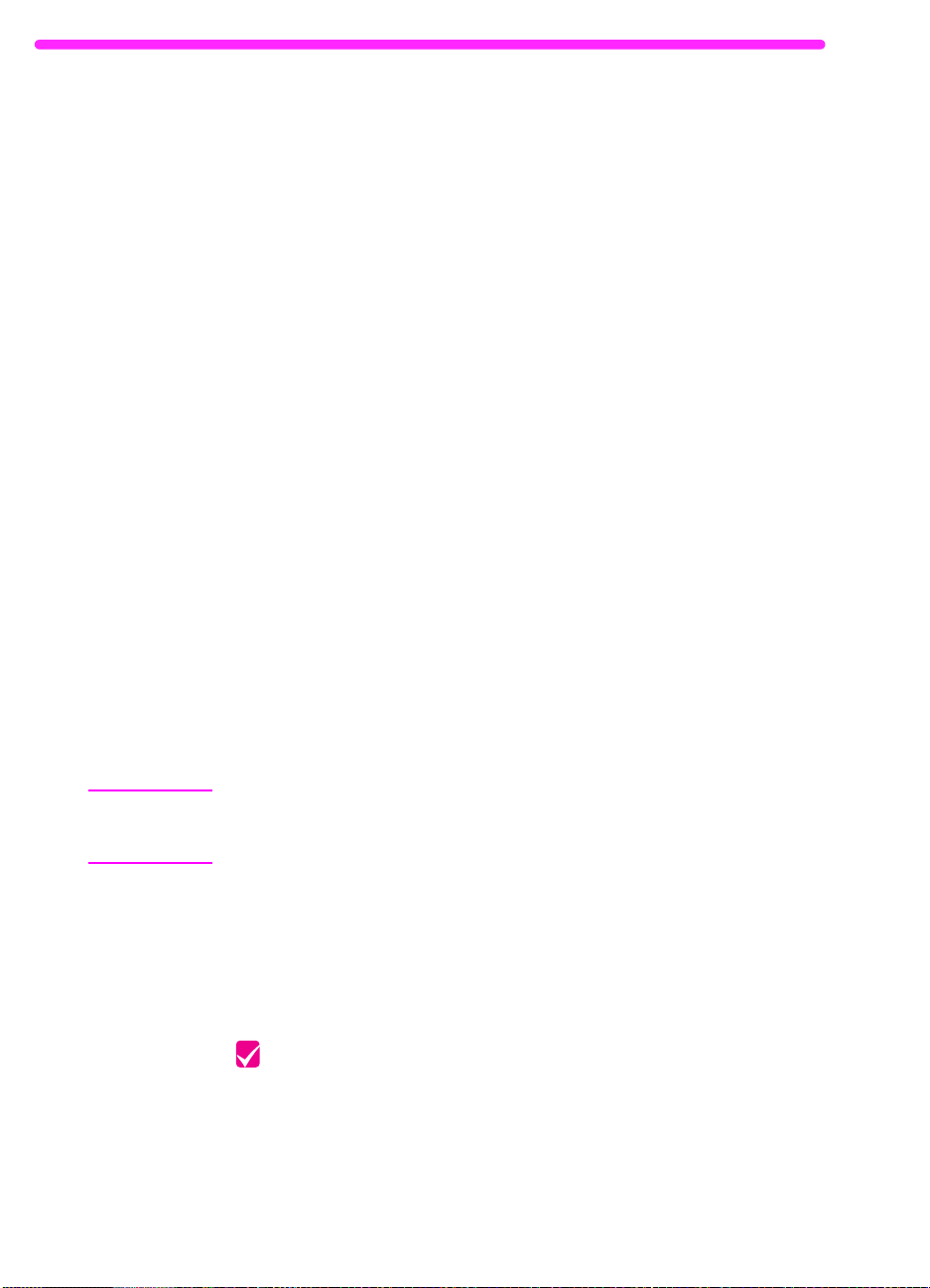
a. Установка времени и даты
Информация о времени и дате включена в заголовок,
находящийся в верхней части отправляемых Вами факсов. Время
и дата также высвечиваются в окне панели управления, когда
устройство HP LaserJet 3150 находится в состоянии готовности.
Для установки времени и даты
1 Нажмите клавишу Â
2 Используйте клавиши
ЗАГОЛОВОК, и нажмите Â
3 Нажмите клавишу Â
4 Используйте клавиши
отображения и нажмите Â
ÂÎÄ/ÌÅÍÞ
è
ÂÎÄ/ÌÅÍÞ
и ! для установки 12- или 24-часового
.
!
, чтобы выбрать ВРЕМЯ/ДАТА,
ÂÎÄ/ÌÅÍÞ
.
, чтобы выбрать ВРЕМЯ/ДАТА.
ÂÎÄ/ÌÅÍÞ
.
5 Введите текущее время с помощью числовых клавиш.
6 Если Вы выбрали 24-часовое отображение часов, нажмите
ÂÎÄ/ÌÅÍÞ
Â
.
- èëè -
Если Вы хотите изменить обозначение AM или PM (до или
после полудня), выберите правильное обозначение
с помощью клавиш
ÂÎÄ/ÌÅÍÞ
Â
.
и !, а затем нажмите клавишу
7 Введите текущую дату с помощью числовых клавиш.
Значения месяца и дня следует вводить, используя обе
цифры, например 05 (Май).
Примечание Если Вы неправильно ввели число, нажимайте Â
пор, пока нужная позиция не будет достигнута. Теперь введите
правильное число.
ОЗВРАТ
äî òåõ
8 Нажмите клавишу Â
9 Для выхода из установок Меню, нажмите клавишу
ÒÎÏ
Ñ
Проверьте свои действия
Перейдите к разделу b. Установка заголовка факса на стр. 55.
54 2 Завершение установки
/Î÷
ИСТКА
.
ÂÎÄ/ÌÅÍÞ
.
RU
Page 57
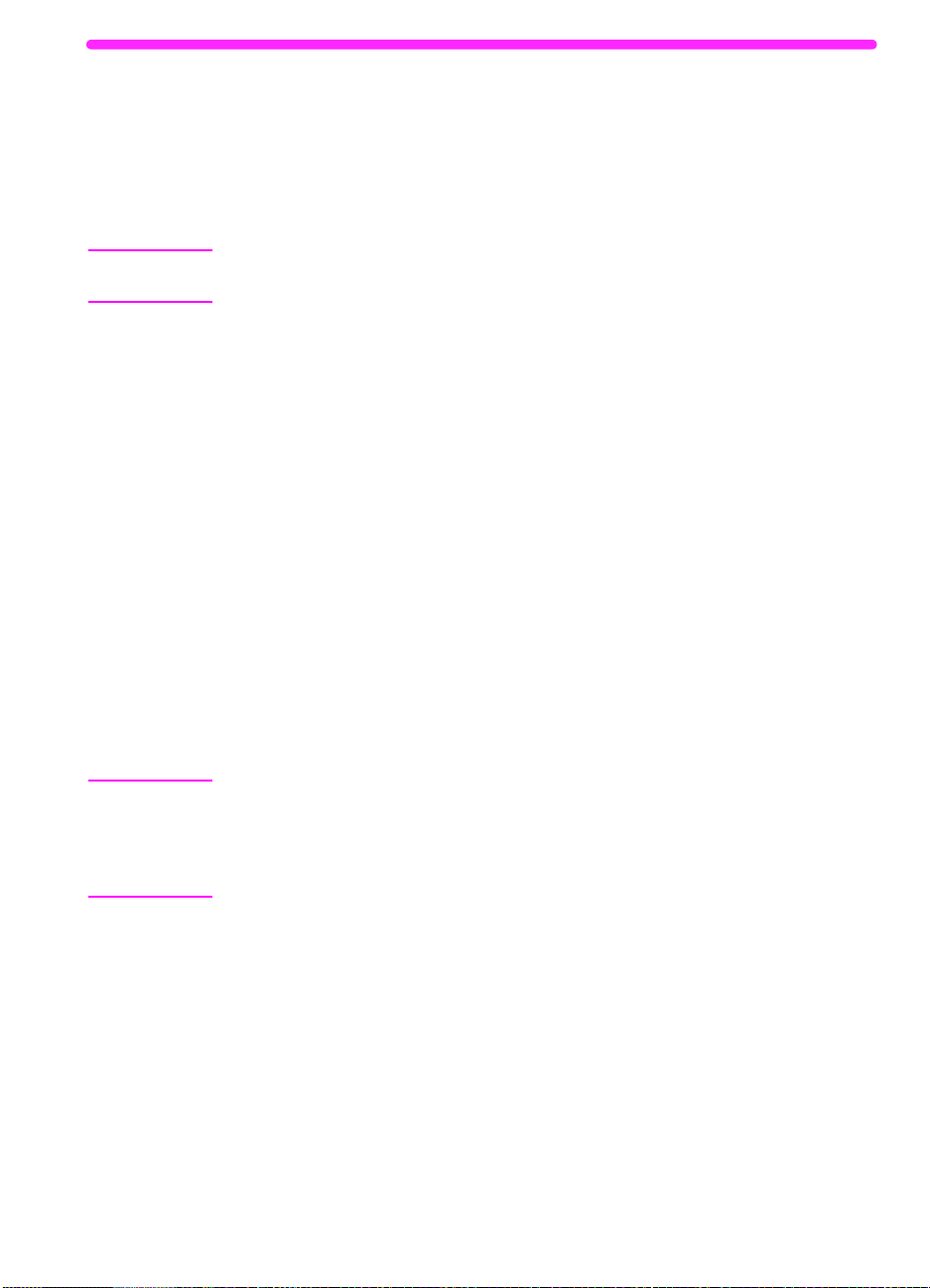
b. Установка заголовка факса
Эта информация печатается в верхней части отправляемого Вами
факса.
Большинство функций устройства HP LaserJet 3150 будут
недоступны до тех пор, пока он не будет заполнен.
Его заполнение требуется в соответствии с законом.
Примечание
Примечание
Для использования специальных символов набора, см. Главу 7,
Работа с основными свойствами, в руководстве пользователя.
Для установки заголовка факса
1
Нажмите клавишу Â
2
Используйте клавиши
ЗАГОЛОВОК
3
Используйте клавиши
ФАКСА
4
Введите Ваш номер факса и нажмите Â
, и нажмите Â
, и нажмите Â
разделения чисел вставляйте пробелы с помощью клавиши >.
Для вставки знака плюс нажмите *.
5
Для добавления названия Вашей организации используйте
числовые клавиши (макс. 32 символа). Для этого повторно
нажимайте числовые клавиши с нужной буквой, пока она не
появится. (Например, если первая нужная Вам буква C,
повторно нажимайте клавишу
Нажмите клавишу
Для вставки знаков пунктуации, повторно нажимайте клавишу *
пока не появится нужный Вам символ, затем нажмите > äëÿ
перехода к следующей позиции.
Для удаления буквы, нажмите клавишу < èëè
достигнута позиция справа от буквы, затем нажмите Â
ÂÎÄ/ÌÅÍÞ
и !, чтобы выбрать
и !, чтобы выбрать
ÂÎÄ/ÌÅÍÞ
!
для перехода к следующей позиции.
.
ÂÎÄ/ÌÅÍÞ
.
, пока не появится буква C.)
.
ВРЕМЯ/ДАТА,
ЗАГОЛОВОК
ÂÎÄ/ÌÅÍÞ
!
, пока не будет
. Äëÿ
ОЗВРАТ
.
RU
6
Закончив набор, нажмите клавишу Â
7
Для выхода из установок Меню, нажмите клавишу
Ñ
ÒÎÏ
/Î÷
ИСТКА
.
ÂÎÄ/ÌÅÍÞ
.
Вариант C: Завершение установки в качестве отдельного устройства
55
Page 58

Проверьте свои действия
Видно ли в окне панели управления сообщение ГОТОВО АВТО,
стоящее перед установленными Вами датой и временем?
Äà. Перейдите к разделу c. Установка режима ответа и числа
❏
звонков до ответа на стр. 57.
Íåò. Попробуйте следующее:
❏
Если в окне панели управления нет сообщения ГОТОВО
ÀÂÒÎ, повторите шаг b.
Если в окно панели управления отображаются неверные
дата и время, повторите шаг а для их изменения.
Если Вы закончили, перейдите к c. Установка режима ответа
и числа звонков до ответа на стр. 57.
56 2 Завершение установки
RU
Page 59

c. Установка режима ответа и числа
звонков до ответа
Режим ответа устанавливается на Автоматический или Ручной
в зависимости от конкретной ситуации. В Автоматическом
режиме устройство HP LaserJet 3150 начинает отвечать на
входящие звонки после указанного количества звонков. Кроме
этого он может слушать сигналы факса, когда первым подает
сигнал автоответчик, подключенный к линии, а затем, если это
факсимильное сообщение, отвечает на звонок. В Ручном режиме
устройство HP LaserJet 3150 никогда не отвечает на звонки само.
Процесс принятия факса должен быть инициализирован Вами
с помощью нажатия клавиши Ñ
поднятием трубки телефона, подключенного к этой линии (или же,
возможно, нажатием клавиши ***).
Если устройство HP LaserJet 3150 установлено в Автоматический
режим, возможно Вам понадобится установить число звонков до
ответа. Это особенно важно, если устройство HP LaserJet 3150
подключено к линии, принимающей как факсимильные, так
и голосовые сообщения (общая линия) с помощью автоответчика.
Число звонков до ответа устройства HP LaserJet 3150 должно
быть выше, чем соответствующее число автоответчика. Это
позволяет автоответчику отвечать на входящие звонки
и записывать сообщение, если это голосовой звонок. Это также
позволяет устройству HP LaserJet 3150 следить за звонком
и, в случае обнаружения сигналов факса, отвечать на него.
ÒÀÐÒ
на панели управления или
RU
Для устройства HP LaserJet 3150 Автоматический режим ответа
является фабричной установкой по умолчанию, и число звонков
до ответа по умолчанию равно 1. Приведенная ниже таблица
поможет Вам определить, какие установки использовать
в зависимости от ситуации.
Вариант C: Завершение установки в качестве отдельного устройства
57
Page 60

Если у Вас имеется: Поступите
с режимом
А так поступите с числом звонков до
ответа на устройстве HP LaserJet 3150:
ответа так:
Линия, принимающая только
факсы (выделенная линия).
Линия, принимающая
факсимильные и голосовые звонки
(общая), с одним телефоном.
Линия, принимающая
факсимильные и голосовые звонки
(общая), с автоответчиком или
устройством голосовой почты.
*В Автоматическом режиме устройство HP LaserJet 3150 отвечает на факсы автоматически. Тем не
менее, те, кто хотят поговорить с Вами, слышат сигналы факса, если Вы не отвечаете или они не
кладут трубку к тому моменту, когда прозвучит определенное количество звонков, после которого
устройство отвечает на вызов. Используйте Ручной режим, если Вы не хотите, чтобы люди слышали
сигналы факса, но помните, что в этом случае факсимильные сообщения не будут приниматься
автоматически.
Оставьте
Автоматический
режим.
Оставьте
Автоматический
режим*.
Оставьте
Автоматический
режим.
Оставьте 1 или измените на 2.
Измените на 5.
Установите значение на 2 единицы выше, чем
у автоответчика или голосовой почты.
Например, установите 6, если автоответчик
отвечает после 4.
HP LaserJet 3150 должно быть не выше 9
Это значение для устройства
.
58 2 Завершение установки
RU
Page 61

Для установки режима ответа
1
Нажмите клавишу Â
2
Используйте клавиши
ФАКСА
, и нажмите Â
3
Используйте клавиши
и нажмите Â
4
Нажмите клавишу Â
5
Используйте клавиши
РУчНОЙ
èëè
6
Для выхода из установок Меню, нажмите клавишу
ÒÎÏ
Ñ
/Î÷
ÂÎÄ/ÌÅÍÞ
, и нажмите Â
ИСТКА
.
ÂÎÄ/ÌÅÍÞ
и !, чтобы выбрать
ÂÎÄ/ÌÅÍÞ
и !, чтобы выбрать
.
.
.
ÂÎÄ/ÌÅÍÞ
и !, чтобы выбрать
, чтобы выбрать
ÂÎÄ/ÌÅÍÞ
УСТАНОВКИ
ВХОДяЩИЕ ФАКСЫ
АВТОМАТИчЕСКИЙ
.
Для установки числа звонков до ответа
1
Нажмите клавишу Â
2
Используйте клавиши
ФАКСА,
3
Используйте клавиши
и нажмите Â
4
Используйте клавиши
ОТВЕТА
и нажмите Â
ÂÎÄ/ÌÅÍÞ
, и нажмите Â
ÂÎÄ/ÌÅÍÞ
и !, чтобы выбрать
ÂÎÄ/ÌÅÍÞ
и !, чтобы выбрать
.
.
.
и !, чтобы выбрать
ÂÎÄ/ÌÅÍÞ
.
УСТАНОВКИ
ВХОДяЩИЕ ФАКСЫ
ЗВОНКИ ДО
РЕЖИМ ОТВЕТА
,
.
,
RU
5
Введите число звонков до ответа и нажмите Â
6
Нажмите клавишу Ñ
ÒÎÏ
/Î÷
ИСТКА
для выхода из установок
ÂÎÄ/ÌÅÍÞ
.
Ìåíþ.
Проверьте свои действия
В верхнем правом углу окна отображаются выбранные Вами
установки режима ответа (Автоматический или Ручной)?
Äà.
❏
❏
Вариант C: Завершение установки в качестве отдельного устройства
Перейдите к разделу d. Печать отчета самопроверки на
ñòð. 60.
Íåò.
Попробуйте следующее:
Попробуйте переустановить режим ответа. Если Вы уже
закончили, перейдите к разделу d. Печать отчета
самопроверки на стр. 60.
59
Page 62

d. Печать отчета самопроверки
Распечатайте отчет самопроверки с устройства, чтобы
удостовериться, что оно работает нормально.
Для печати отчета самопроверки
1 Нажмите клавишу Â
2 Используйте клавиши
нажмите Â
3 Используйте клавиши
и нажмите Â
Устройство HP LaserJet 3150 закрывает установки Меню
и распечатывает отчет, что говорит о том, что HP LaserJet 3150
работает нормально.
ÂÎÄ/ÌÅÍÞ
ÂÎÄ/ÌÅÍÞ
ÂÎÄ/ÌÅÍÞ
!
è
, чтобы выбрать ОТЧЕТЫ, и
.
!
è
, чтобы выбрать САМОПРОВЕРКА,
.
.
Проверьте свои действия
Проверьте отчет. В разделе Результаты самопроверки все тесты
имеют запись ПРОШЕЛ?
Äà. Отлично! Вы закончили установку требуемых настроек.
❏
Перейдите к разделу Изучение устройства и программ на
стр. 68 для запуска быстрого и простого курса обучения
пользованию устройством.
Íåò. См. раздел HP Customer Care на стр. 66.
❏
60 2 Завершение установки
RU
Page 63

Устранение неисправностей
Приведенная ниже таблица поможет Вам решить проблемы,
которые могут возникнуть при установке программ или
изменении установок вручную.
Проблема Причина Решение
При установке
программы вы
получаете такое
сообщение:
Программа установки
обнаружила, что на
выбранном диске
недостаточно
свободного места.
Уменьшите число
устанавливаемых
компонентов или
выберите другой диск.
Программа не
установила (Windows
9x, NT 4.0 èëè NT 2000).
Программа JetSuite требует
для установки по меньшей
мере 65 МБ свободного
места на диске.
Все программы, кроме
Systray и Проводник
(Explorer), Должны быть
закрыты.
После того, как Вы выбрали каталоги для
установки программ и данных, программа
установки проверяет, имеет ли Ваш
компьютер достаточно свободного места на
диске. Попробуйте удалить ненужные файлы
или заархивировать старые данные на
дискетах или на другом носителе.
Для проверки в Windows 95 или 98 нажмите
клавиши C
другие программы, выделите их и нажмите
Завершить задачу (End Task). Аналогично
поступите с остальными программами. Затем
снова начните установку.
Для проверки в Windows NT 4.0 или NT 2000
нажмите клавиши C
На вкладке Приложения, если открыты
другие программы, выделите их и нажмите
Завершить задачу (End Task). Аналогично
поступите с остальными программами. Затем
снова начните установку.
TRL+ALT+DELETE
. Если открыты
TRL+ALT+DELETE
.
Компьютеру не удается
прочитать
установочный
компакт-диск.
RU
Возможно, был указан
неверный диск.
Возможно, поврежден
CD-ROM.
Проверьте правильность указанной буквы
дисковода. Часто это D èëè E для дисковода
CD-ROM.
Обратитесь в HP Customer Care.
(Ñì. ñòð. 66.)
Устранение неисправностей
61
Page 64

Проблема Причина Решение
Вы получили сообщение
Недостаточно COM
портов на данной
системе. Вы должны
иметь по крайней мере
один свободный COM
порт для установки
программы.
При прямом
подключении
устройства к
компьютеру Вы
получаете следующее
сообщение:
Программа JetSuite
Fax обнаружила, что
HP LaserJet 3150 íå
включен в сеть или не
подсоединен к Вашему
компьютеру.
Этой программе
необходим по крайней
ìåðå îäèí COM ïîðò. Êàê
минимум один COM порт
занят.
Параллельный кабель
подсоединен недостаточно
надежно или не подключен
напрямую.
Сетевой шнур подсоединен
недостаточно надежно.
Возможно, параллельный
кабель поврежден.
Возможно, настройки BIOS
Вашего компьютера
установлены неверно.
Чтобы освободить COM порт,
см. документацию к Вашему компьютеру.
Проверьте, надежно ли подключен
параллельный кабель между компьютером
и устройством HP LaserJet 3150.
Проверьте, надежно ли подключен сетевой
шнур между устройством HP LaserJet 3150
и электросетью.
Если у Вас имеется другой параллельный
кабель типа Centronics, попробуйте
подсоединить его к устройству HP LaserJet
3150.
Проверьте, имеется ли в компьютере
параллельный порт с двунаправленной шиной
данных. (Порты EPP или однонаправленные
порты не поддерживаются.)
Измените установки режима параллельного
порта в BIOS. Компания HP рекомендует
установить режим ECP или двунаправленный,
хотя другие режимы также подойдут.
Указания по изменению установок
см. в Приложении C в руководстве
пользователя, в документации компьютера,
или же обратитесь к его производителю.
62 2 Завершение установки
RU
Page 65
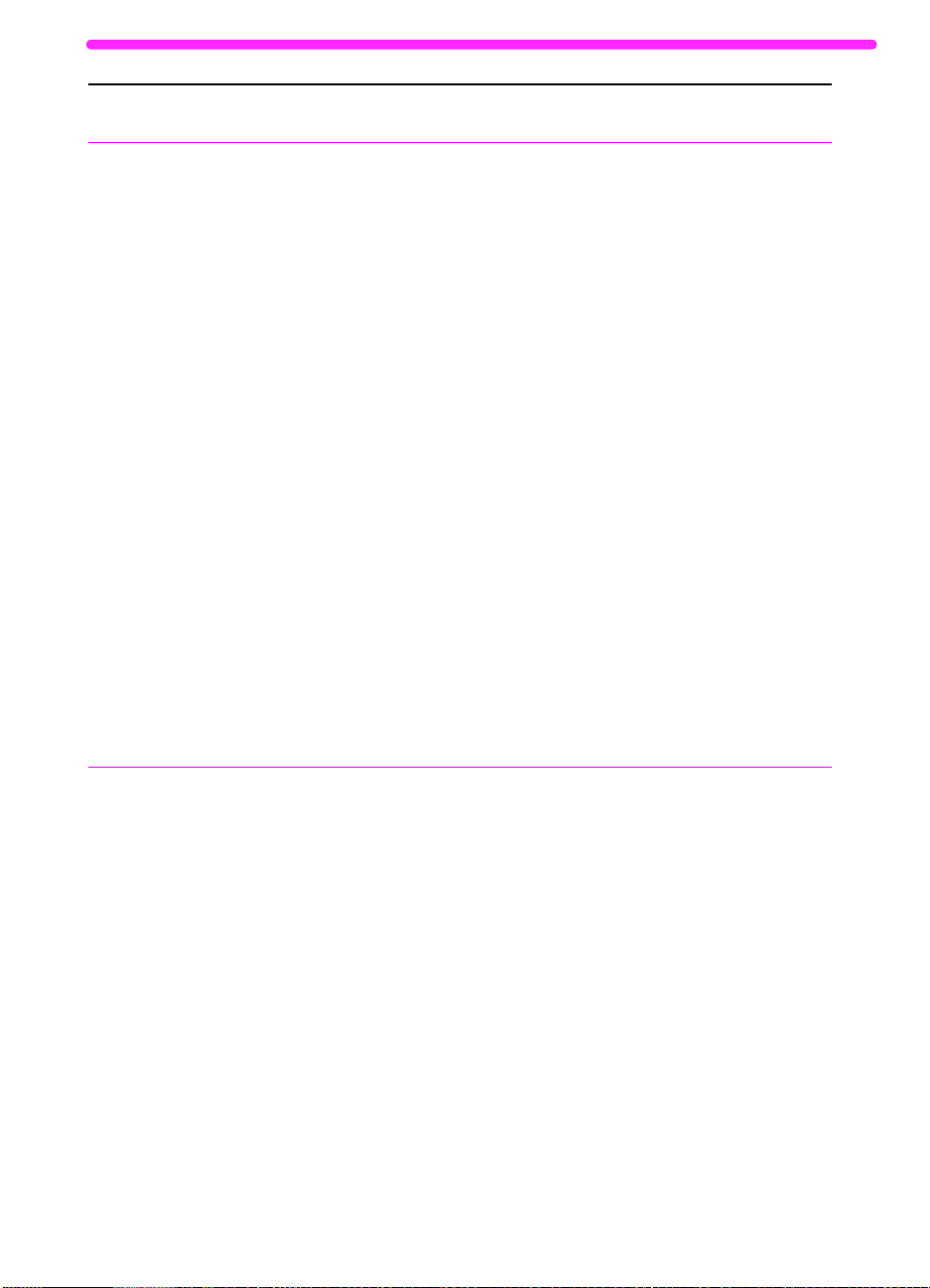
Проблема Причина Решение
При подключении
устройства к сети
с помощью принт-
сервера HP JetDirect Вы
получаете следующее
сообщение:
Программа JetSuite
Fax обнаружила, что
HP LaserJet 3150 íå
включен в сеть или не
подсоединен к Вашему
компьютеру.
Сетевой шнур подсоединен
недостаточно надежно.
Кабель недостаточно
надежно подсоединен
ê ñåòè.
Параллельный кабель
подсоединен недостаточно
надежно или не подключен
напрямую.
Возможно, параллельный
кабель поврежден.
Возможно, принт-сервер
HP JetDirect åùå íå
сконфигурирован (TCP/IP).
Принт-сервер HP JetDirect
неправильно
сконфигурирован
(TCP/IP).
Проверьте, надежно ли подключен сетевой
шнур между устройством HP LaserJet 3150
и электросетью. Кроме того, проверьте,
надежно ли шнур принт-сервера HP JetDirect
подключен к электросети.
Проверьте, надежно ли подключен кабель
между принт-сервером HP JetDirect и гнездом
компьютерной сети. Кроме того, проверьте,
надежно ли компьютер подключен кабелем
к гнезду компьютерной сети.
Проверьте, надежно ли подключен
параллельный кабель между принт-сервером
HP JetDirect и устройством HP LaserJet 3150.
Если у Вас имеется другой параллельный
кабель типа Centronics, попробуйте
подсоединить с его помощью устройство
HP LaserJet 3150 к принт-серверу HP JetDirect.
Если Вы установили программу HP LaserJet
3150, удалите ее. Затем переустановите
программу и выберите опцию Установка Сети.
Информацию об устранении неисправностей
см. в документации, поставляемой с принт-
сервером HP JetDirect.
При подключении
устройства к сети
с помощью принт-
сервера HP JetDirect Вы
получаете следующее
сообщение:
Поддержка
конфигурации All in One
отключена, так как
требуемые протоколы
не найдены на
компьютере.
RU
На Вашем компьютере не
установлены протоколы
IPX/SPX èëè TCP/IP.
Установите на компьютер протокол IPX/SPX,
совместимый с NW Link, или протокол TCP/IP.
Устранение неисправностей
63
Page 66

Проблема Причина Решение
При подключении
устройства к сети
с помощью принт-
сервера HP JetDirect Вы
получаете одно из
следующих сообщений:
Мастеру настройки
z
не удается найти
HP LaserJet 3150 All
in One â ñåòè
Мастеру настройки
z
не удалось найти All
in One по указанным
адресам
Найденная по
z
указанному адресу
модель JetDirect не
поддерживает
устройства All in
One.
Используемый Вами принт-
сервер не является одним
из принт-серверов
HP JetDirect, работающих
с устройством.
Сетевой шнур подсоединен
недостаточно надежно.
Кабель недостаточно
надежно подсоединен
ê ñåòè.
Параллельный кабель
подсоединен недостаточно
надежно или не подключен
напрямую.
Возможно, параллельный
кабель поврежден.
Возможно, принт-сервер
HP JetDirect åùå íå
сконфигурирован (TCP/IP).
См. раздел Подключение к сети с помощью
принт-сервера HP JetDirect на стр. 15, здесь
приведен список совместимых принт-
серверов HP JetDirect.
Проверьте, надежно ли подключен сетевой
шнур между устройством HP LaserJet 3150
и электросетью. Кроме того, проверьте,
надежно ли шнур принт-сервера HP JetDirect
подключен к электросети.
Проверьте, надежно ли подключен кабель
между принт-сервером HP JetDirect и гнездом
компьютерной сети. Кроме того, проверьте,
надежно ли компьютер подключен кабелем
к гнезду компьютерной сети.
Проверьте, надежно ли подключен
параллельный кабель между принт-сервером
HP JetDirect и устройством HP LaserJet 3150.
Если у Вас имеется другой параллельный
кабель типа Centronics, попробуйте
подсоединить с его помощью устройство
HP LaserJet 3150 к принт-серверу HP JetDirect.
Если Вы установили программу HP LaserJet
3150, удалите ее. Затем переустановите
программу и выберите опцию Установка Сети.
Принт-сервер HP JetDirect
неправильно
сконфигурирован
(TCP/IP).
64 2 Завершение установки
Информацию об устранении неисправностей
см. в документации, поставляемой с принт-
сервером HP JetDirect.
RU
Page 67

RU
Устранение неисправностей
65
Page 68

+3&XVWRPHU&DUH
Интернет
Подключайтесь вместе с HP! Независимо от
того, новичок Вы или опытный пользователь,
HP Customer Care в Интернете превосходное
место для получения информации о Вашем
продукте. Здесь Вы можете получить нужные
ответы, обучение и новые версии программ
24 часа в сутки, 7 дней в неделю, и все это
бесплатно. Посетите страницу
http://www.hp.com/support/lj3150.
(Веб-сайт на английском.)
Электронная почта
Воспользуйтесь быстрой и удобной поддер-
жкой по электронной почте (e-mail). Отошлите
свой вопрос компании HP, и ответ прийдет
к Вам в течение 24 часов в рабочий день.
Все очень просто. Высылайте Ваши вопросы,
используя электронную страницу HP по
адресу http://www.hp.com/support/lj3150.
(Веб-сайт на английском.)
66 2 Завершение установки
Пользовательские
форумы
Выходите в Интернет в любое время и ищите
других таких же пользователей, готовых
поделиться своими замечательными идеями
и предложениями на пользовательском
Интернет-форуме по продукту HP LaserJet
3150. Заходите на страницу HP по адресу
http://www.hp.com/support/lj3150.
(Веб-сайт на английском.)
RU
Page 69

Ваша покупка защищена HP Customer Care
заслуживающей доверия по всему миру службой клиентской
поддержки. HP Customer Care наша гарантия предоставления Вам
профессиональной поддержки, невероятно повышающей
эффективность Вашего труда так же, как и Ваши знания о том,
какие еще возможности Вы получаете благодаря устройству
HP LaserJet 3150.
Активная рассылка
Подписавшись на Активную рассылку, Вы
будете получать электронные сообщения на
выбранные Вами темы, такие как: обно-
вленные программы, заявления о выходе
новых продуктов, а также другие не менее
важные новости об устройстве
HP LaserJet 3150. Подпишитесь через
Интернет по адресу http://www.hp.com/
support/lj3150. (Веб-сайт на английском.)
Телефонная поддержка
Получите ответы на свои вопросы от профес-
сионально обученного инженера, специал-
изирующегося на устройстве HP LaserJet
3150. Звоните по номеру +7 095 916 98 21.
Перед тем как набрать номер, убедитесь, что
Вы знаете дату приобретения устройства,
запишите его модель и серийные номера,
находящиеся на его задней панели, или же
записанные Вами с внутренней стороны
передней крышки устройства.
RU
+3&XVWRPHU&DUH
67
Page 70

3
Изучение устройства
и программ
Что Вы узнаете из этого раздела
С помощью этого раздела Вы научитесь основным приемам
работы с устройством HP LaserJet 3150. Он содержит общую
информацию о том, как выполнять повседневные задания. Вы
также найдете множество ссылок на более подробную
информацию, а также на то, как получить справку.
Вы узнаете:
●
как использовать панель управления для отправления
факсов и создания копий
●
о свойствах программного обеспечения
●
как использовать Document Assistant для отправления
факсов, создания копий и сканирования
●
о работе программы OCR
68 3 Изучение устройства и программ
RU
Page 71
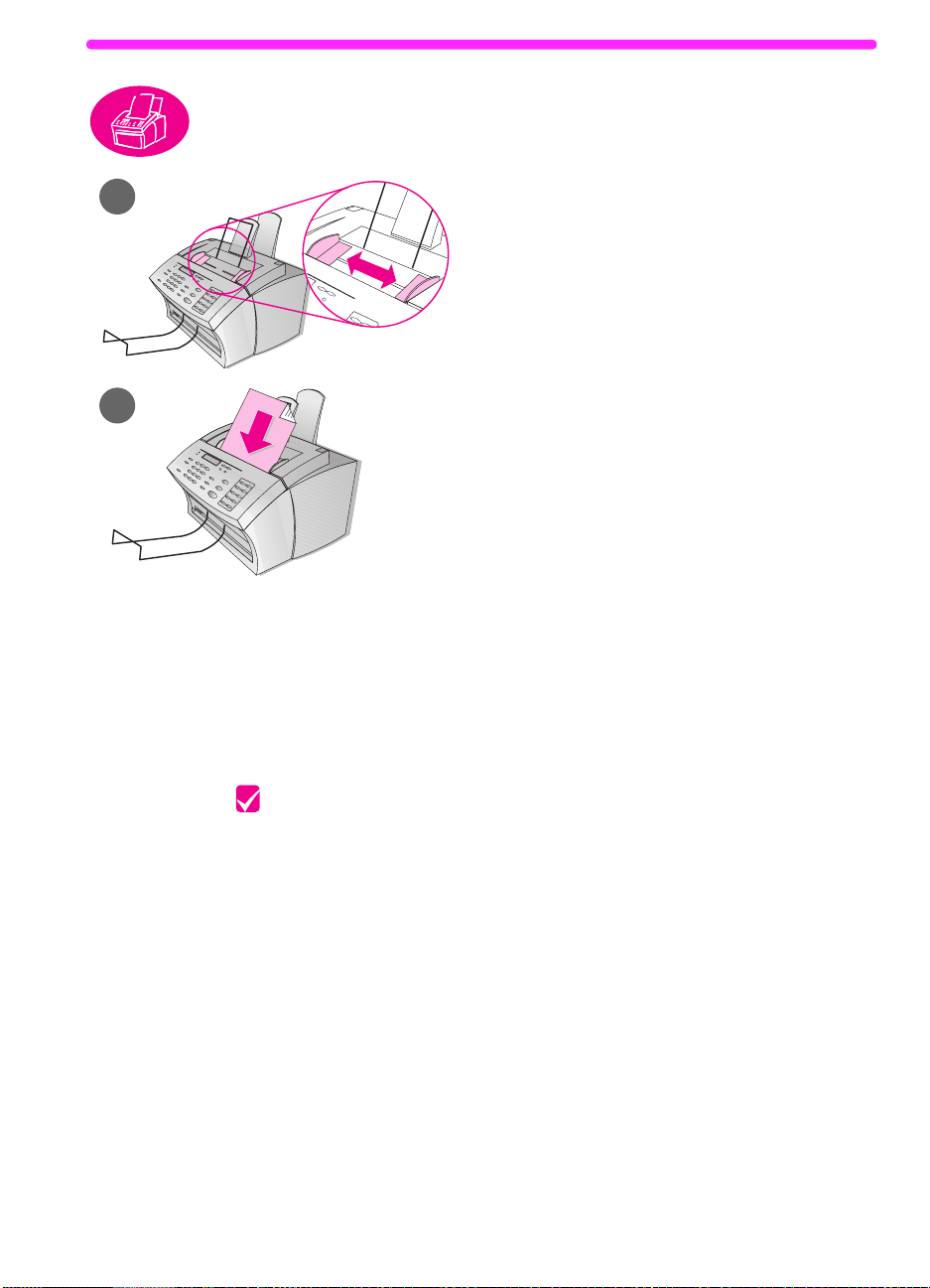
Изучение устройства
1
2
Загрузка элементов для
отправки по факсу,
копирования или
сканирования
Процедура загрузки элементов
одинакова для отправления факса,
копирования или сканирования
с помощью программ.
Для загрузки элемента
1
Установите регуляторы лотка для
подачи документов
в соответствии с форматом
демонстрационной страницы,
которую Вы распечатали ранее
при установке.
2
Поместите страницу в лоток для
подачи документов верхней
частью вперед, лицевой вниз.
Подождите, пока устройство
HP LaserJet 3150 загрузит страницу.
RU
Проверьте свои действия
Видите ли Вы видите сообщение на панели управления
ДОКУМЕНТ ЗАГРУЖЕН #ТЕЛЕФ. ИЛИ #КОПИЙ
управления?
Äà.
❏
❏
Перейдите к разделу Отправление факса с помощью
панели управления на стр. 71.
Íåò.
Осторожно потяните на себя крышку панели управления,
пока она не откроется. Извлеките документ, закройте панель
управления и снова вставьте его. Если Вы уже закончили,
перейдите к разделу Отправление факса с помощью панели
управления на стр. 71.
в окне панели
Изучение устройства
69
Page 72

Внимание!
Важные и подробные указания относительно размера и типа
элементов, загружаемых в устройство, а также
относительно загрузки специальных элементов (таких как
фотографии и газетные статьи), можно найти в главе
Отправление факса Руководства пользователя.
Ознакомьтесь с этими указаниями перед загрузкой каких-
либо других элементов.
70 3 Изучение устройства и программ
RU
Page 73

Отправление факса с помощью панели
управления
Отправление факса можно осуществлять с помощью панели
управления. Если Вы уже установили программы, и Ваш
компьютер включен, то при каждой загрузке документа в лоток
для подачи на экране появляется программа Document Assistant.
Как только Вы начинаете отправление или получение факса
с помощью панели управления, Document Assistant исчезает.
Для отправки факса с помощью панели
управления
1
После загрузки документа в лоток для подачи наберите
номер факса с помощью числовых клавиш.
Примечание
Включайте в набор любые паузы или другие необходимые
цифры, например, код местности, код доступа к номерам, не
входящим в систему PBX (обычно это 9 или 0), или префикс для
международных звонков.
2
Нажмите клавишу Ñ
ÒÀÐÒ
для начала передачи.
Проверьте свои действия
Окно панели управления высвечивает сообщение 1
а затем возвращается в состояние
Äà.
❏
❏
Перейдите к разделу Изучение программ на стр. 73.
Íåò.
Попробуйте следующее:
Если в окне панели управления Вы видите сообщение об
ошибке, устраните указанную проблему. Затем снова
попробуйте отправить факс.
Попросите кого-нибудь отправить Вам факс, чтобы
убедиться, что Вы можете принимать факсимильные
сообщения.
Более подробную информацию Вы найдете в Руководстве
пользователя в главе Устранение неисправностей
и обслуживание.
ГОТОВО
?
ÑÒÐ. ÎÒÏÐ.
RU
Если Вы закончили, перейдите к разделу Изучение
программ на стр. 73.
Изучение устройства
71
Page 74

Если Вам нужно набирать префикс
Вы можете запрограммировать добавление префикса во
все исходящие номера, набираемые на панели управления.
См. главу Управление основными свойствами
Руководства пользователя.
Подробная информация
Более подробную информацию об отправлении факсов
с помощью панели управления Вы найдете в главе
Отправление факсов Руководства пользователя.
72 3 Изучение устройства и программ
RU
Page 75

Изучение программ
Чтобы ознакомиться со свойствами программного обеспечения
и научиться с помощью него выполнять различные задания,
прежде оно должно быть установлено на Вашем компьютере.
Как только Вы прочтете описание, используйте эти указания
позже для отправления факсов, создания копий и сканирования
с помощью этих программ.
Описание
Тремя главными элементами программы, которую Вы видите
и регулярно используете, являются: Document Assistant,
просмотрщик документов и рабочий стол.
Знакомство с Document Assistant
Чтобы увидеть, как выглядит и работает Document Assistant,
устройство должно быть напрямую подключено к Вашему
компьютеру. Document Assistant это диалоговое окно,
появляющееся на экране компьютера, когда Вы загружаете
документ в лоток для подачи.
Если у Вас имеется совместимая программа для электронной
почты, на экране видны четыре пиктограммы. Если нет, то
пиктограмм всего три. Чтобы активизировать Document Assistant,
щелкните где-нибудь на его поверхности.
RU
Активизируйте
экран, щелкнув
где-нибудь на его
поверхности
Изучение программ
73
Page 76

Как только Document Assistant активизирован, на нем появляются
кнопки следующих функций: ПК-факса, ПК-копира и сканера. Если
у Вас есть совместимая программа для электронной почты, то
кроме этого появляется также кнопка Сканировать в E-Mail.
Нажмите кнопку, соответствующую нужной Вам функции:
Äëÿ
сканирования
нажмите
кнопку
Для отправки
факса
нажмите
ÏÊ-ôàêñ
Сканирование
Нажмите здесь
äëÿ
сканирования
Для создания
копий нажмите
ПК-копир
в электронную
почту
В нижней части программы Document Assistant находятся кнопки
Конфигурация, Справка и Отказ. Нажмите кнопку
Конфигурация для доступа к настройкам программы
и устройства HP LaserJet 3150. С помощью кнопки Справка
запускается справочная программа по приложению JetSuite Pro
и устройству HP LaserJet 3150. Нажатие на кнопку Отказ
закрывает Document Assistant.
Кнопка Конфигурация
обеспечивает доступ
к настройкам
конфигурации
Чтобы отправить документ по факсу или сделать его копию, Вы
можете использовать Document Assistant или панель управления
устройства. (Если Вы выбираете панель управления, Document
Assistant закрывается.) Выполнение задания сканирования (или
сканирования в электронную почту) нужно осуществлять
с помощью Document Assistant, JetSuite Pro или другой
программы (совместимой с TWAIN). Вы не можете использовать
панель управления.
74 3 Изучение устройства и программ
Для получения
информации
нажмите кнопку
Справка
Document
Assistant
исчезает
ïðè
нажатии на
кнопку
Отказ
RU
Page 77

Знакомство с просмотрщиком документов
При запуске сканирования из программы Document Assistant или
JetSuite Pro, сканируемый элемент появляется в просмотрщике
документов JetSuite Pro в ввиде безымянного файла. Найдите
и определите следующие элементы окна просмотрщика
документов:
Панель
инструментов
Панель
инструментов
Аннотация
Âèä
сканируемого
элемента
в увеличении
Панель
инструменто
в Диспетчер
Строка
состояния
RU
Просмотрщик документов позволяет работать с содержимым
сканируемых элементов. Просмотрщик документов можно
использовать для:
●
выделения текста или изображения, или добавления
электронных наклеек с помощью инструментов аннотации.
●
очищения или выравнивания сканируемого элемента.
●
посылки элемента на факс или печать, или присоединения
его к электронному сообщению.
Изучение программ
75
Page 78

Знакомство с рабочим столом
î
Когда Вы закрываете документ в просмотрщике документов, он
появляется в виде эскиза (небольшого изображения) или в виде
имени файла на рабочем столе программы JetSuite Pro. Найдите
и определите следующие элементы рабочего стола:
Панель
инструментов
Ôàéë
Папки
JetSuite
Эскиз
сканируемог
элемента
Панель
инстру-
ментов
Диспетчер
Строка
состояния
Примечание Сетевые пользователи не могут видеть папку с приходящими
факсами, а также другие подобные свойства или параметры.
Они также не могут видеть пиктограмму ПК-копир с ее
свойствами и параметрами.
На рабочем столе видны эскизы документов в формате .jsd,
значки файлов в других графических форматах, а также
в форматах распространенных текстовых процессоров,
электронных таблиц и программ для составления презентаций.
Рабочий стол можно использовать для:
●
упорядочивания и хранения отсканированного элемента
в папке.
●
обмена отсканированным элементом между другими
программами, например, текстовым процессором.
●
распоряжения факсами, посылаемыми с компьютера,
а также для просмотра журналов для каждого факса.
Пользователь, компьютер которого напрямую подключен
к устройству, также может распоряжаться факсами,
посылаемыми на компьютер.
76 3 Изучение устройства и программ
RU
Page 79

Для повторного просмотра документа .jsd дважды щелкните на
его эскизе. Если на рабочем столе Вы щелкните на эскизе файла
в другом формате, он откроется приложением, сопоставленным
с его расширением на Вашем компьютере.
Более подробную информациею о сканировании и программе
JetSuite можно найти в главе 5 Сканирование Руководства
пользователя, а также в Справке.
Пользование Справкой
Справка устанавливается вместе с программой JetSuite Pro. Она
содержит подробные описания выполнения любой задачи
с данной программой. Кроме того, она содержит специфическую
информацию для каждой задачи. Справка является также
инструментом по устранению неисправностей. Когда возникает
вопрос или появляется проблема, самый быстрый способ найти
решение заглянуть в Справку.
Справочник содержит также следующие общие темы:
Справка по установке
содержит справочный материал по
установке программ и определению требуемых настроек.
Общая информация
дает общее представление о функциях
печати, факсимильной связи, копирования и сканирования.
Также содержит общее описание программы JetSuite Pro.
Устранение неисправностей
Содержит решения основных
проблем.
Как это сделать
содержит пошаговые указания для печати,
работы с факсом, копирования, сканирования,
конфигурирования и других заданий для программы JetSuite Pro.
Справку можно открыть следующим образом:
●
щелкнуть
или любом другом экране, содержащем кнопку
●
выбрать пункт
Справка
Содержание
на экране программы Document Assistant
èç ìåíþ
Справка
Справка
на рабочем
.
столе или просмотрщике документов.
●
нажать клавишу F1 на клавиатуре компьютера.
RU
Изучение программ
77
Page 80
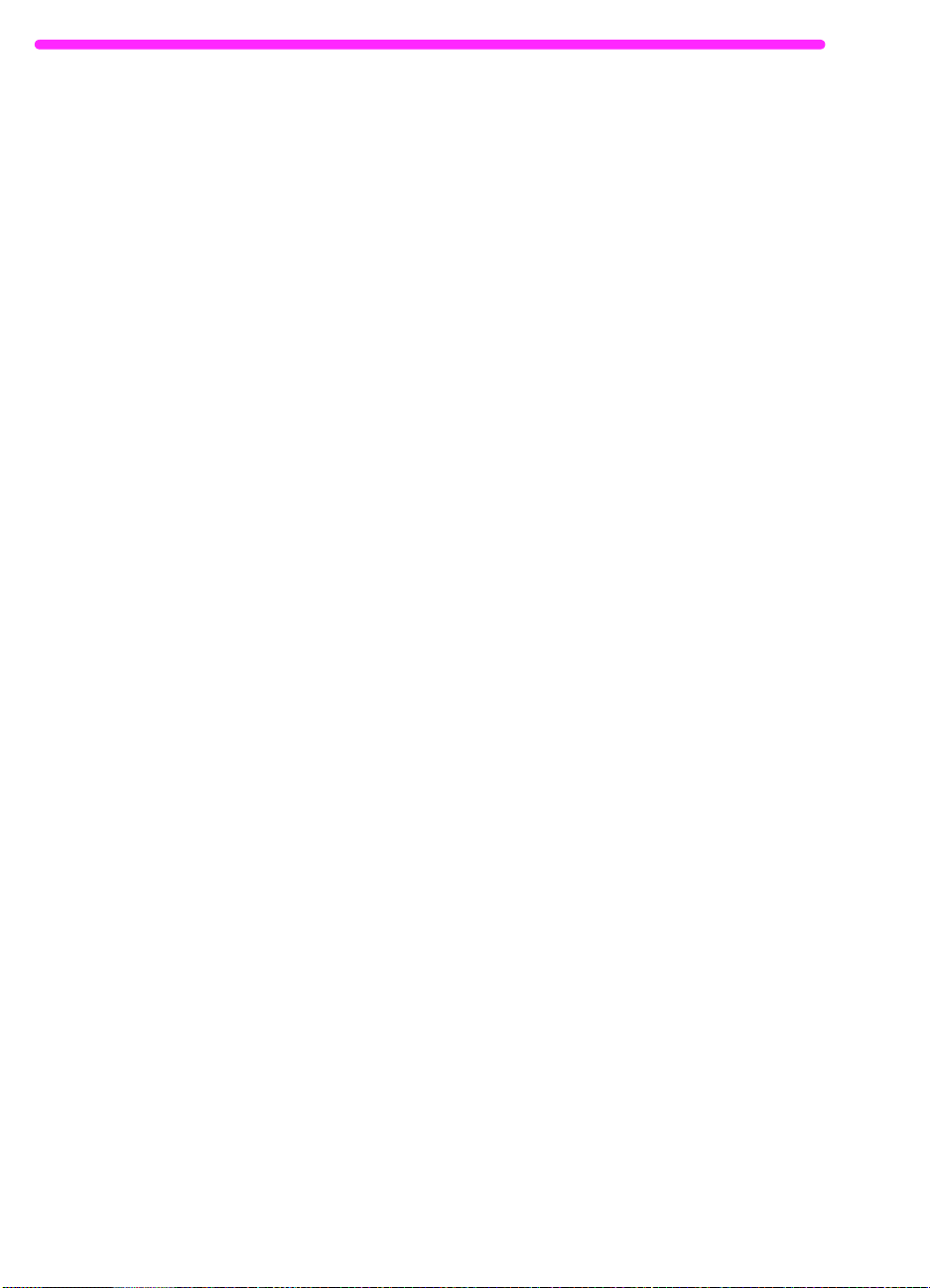
Запуск программы JetSuite Pro
Программу JetSuite Pro можно открыть следующим образом:
●
с помощью Document Assistant, как было описано ранее
●
с помощью Диспетчера программ (Program Manager)
â Windows 3.1.x èëè ìåíþ Ïóñê (Start) â Windows 9x, NT 4.0
èëè NT 2000
●
дважды щелкнуть на пиктограмме устройства HP LaserJet
3150 на панели задач Windows 9x, NT 4.0 èëè NT 2000
(в правом нижнем углу экрана)
●
дважды щелкнуть на пиктограмме JetSuite Pro на рабочем
столе Windows (только для Windows 9x, NT 4.0 èëè NT 2000)
78 3 Изучение устройства и программ
RU
Page 81

Отправление факса с помощью Document
Assistant
Чтобы увидеть, как выглядит и работает Document Assistant,
устройство должно быть напрямую подключено к Вашему
компьютеру. Тогда, с помощью нажатия кнопки
в программе Document Assistant, Вы можете отправлять факс.
Для отправки факса с помощью Document
Assistant
1
Как только Вы загрузили документ в лоток для подачи,
Document Assistant появляется у Вас на экране. Чтобы
активизировать Document Assistant, щелкните где-нибудь на
его поверхности.
Ôàêñ èç ÏÊ
2
Нажмите
3
В появившемся диалоговом окне
Ôàêña èç ÏÊ
и добавьте титульную страницу (на выбор).
4
Чтобы начать отправления факса, нажмите
Ôàêñ èç ÏÊ
наберите имя получателя, номер его факса
.
JetSuite Отправление
Нажмите
здесь
Отправить факс
.
RU
Изучение программ
79
Page 82
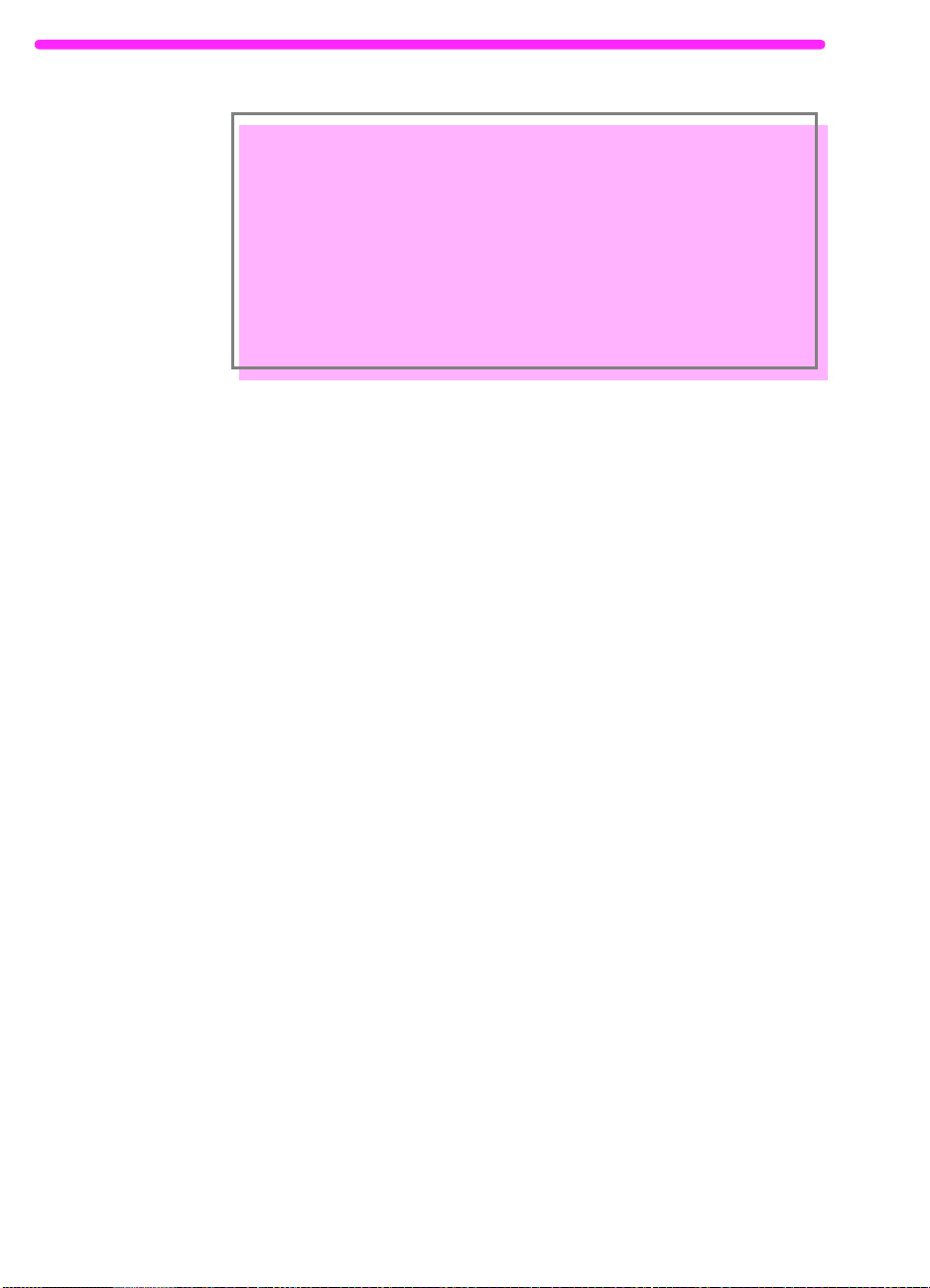
Подробная информация
Более подробную информацию о том, в каких случаях
следует управлять отправкой факса с помощью панели
управления, Document Assistant, рабочего стола JetSuite Pro
или с помощью другой программы, например, текстового
процессора, Вы найдете в главе Отправка факсов
Руководства пользователя.
Более подробная информация об использовании программ
Document Assistant и JetSuite Pro, содержится в Справке.
80 3 Изучение устройства и программ
RU
Page 83

Создание копии с помощью Document
Нажмите
здесь
Подробная информация
Более подробную информацию о том, в каких случаях
следует управлять копированием с помощью панели
управления или Document Assistant, Вы найдете в главе
Копирование Руководства пользователя.
Более подробная информация об использовании программы
Document Assistant, содержится в Справке.
Assistant
Чтобы увидеть, как выглядит и работает Document Assistant,
устройство должно быть напрямую подключено к Вашему компью-
теру. Тогда, с помощью нажатия кнопки
в программе Document Assistant, Вы можете начать создание
копии.
Для создания копии с помощью Document
Assistant
1
Как только Вы загрузили документ в лоток для подачи,
Document Assistant появляется у Вас на экране. Чтобы
активизировать Document Assistant, щелкните где-нибудь на
его поверхности.
Kîïèðoâaòü c ÏÊ
2
Нажмите
3
В появившемся диалоговом окне установите параметры,
такие как контрастность и количество страниц на листе.
4
Нажмите клавишу
копирования.
Kîïèðoâaòü c ÏÊ
Начать Копирование
.
RU
для начала
Изучение программ
81
Page 84
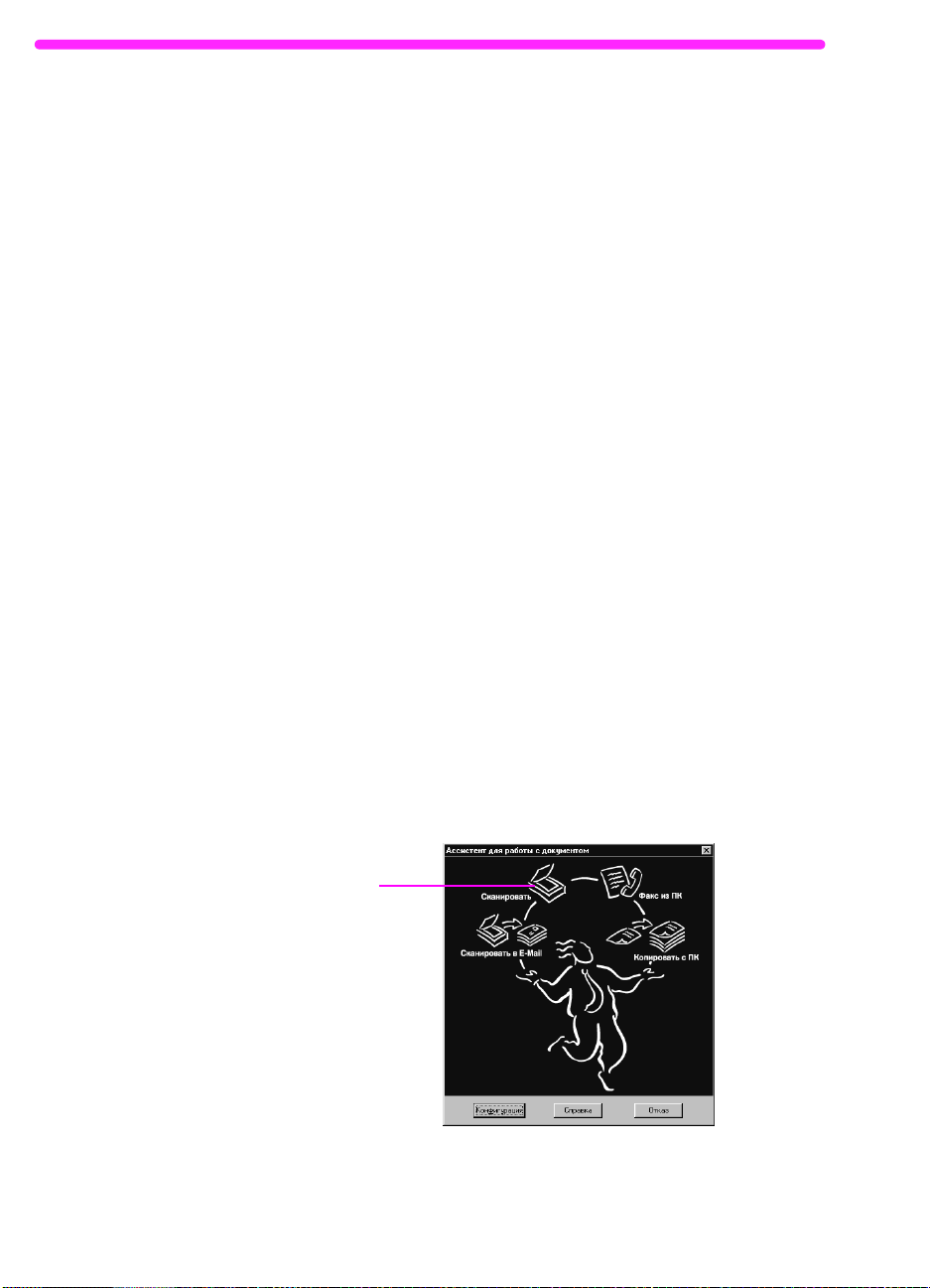
Сканирование элемента
Для того чтобы начать сканирование элемента, Вы должны
иметь соответствующую программу. Сканирование может быть
осуществлено из программы Document Assistant или JetSuite Pro
нажатием кнопки Сканировать. (Чтобы увидеть, как выглядит
и работает Document Assistant, устройство должно быть
напрямую подключено к Вашему компьютеру.)
Следующее открывшееся диалоговое окно предоставляет Вам
три варианта вывода отсканированного изображения:
Сканировать на Просмотрщик рабочего стола JetSuite,
Сканировать в файл èëè Преобразовать в текст.
●
Выберите Сканировать на Просмотрщик рабочего стола
JetSuite (по умолчанию) для размещения элемента
в просмотрщике документов программы JetSuite Pro.
С помощью этой программы Вы можете аннотировать,
упорядочивать и хранить важные документы.
●
Выберите Сканировать в файл, чтобы создать файл
сканируемого элемента, не просматривая его.
●
Выберите Преобразовать в текст, чтобы преобразовать
сканируемый элемент в редактируемый текст и открыть его
в качестве безымянного файла в текстовом процессоре.
Для сканирования с помощью Document Assistant
1 Загрузите бумагу в лоток для подачи.
2 Чтобы активизировать Document Assistant, щелкните где-
нибудь на его поверхности.
3 Нажмите Сканировать.
Нажмите
здесь
82 3 Изучение устройства и программ
RU
Page 85
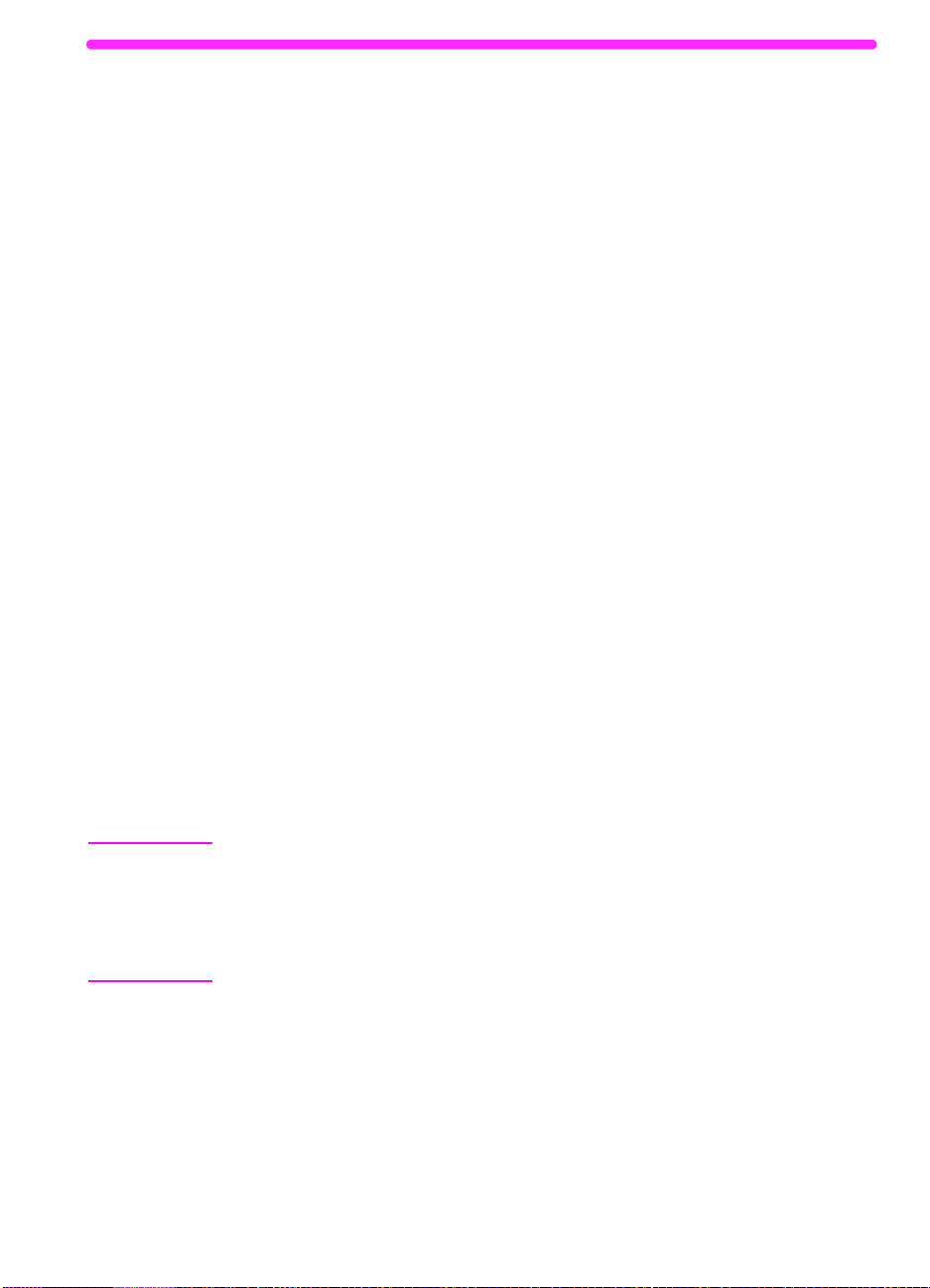
4
В появившемся диалоговом окне установите параметры,
такие как контраст, убедитесь, что выбрана функция
Сканировать на просмотрщик документов JetSuite
а затем нажмите на
5
После того как документ был отсканирован, он появляется
в просмотрщике документов. Исследуйте параметры:
Добавьте аннотации и гиперссылки, а затем пошлите
документ на факс, принтер или назначьте другое задание.
Сканировать
.
Для сканирования с помощью программы
JetSuite Pro
1
На рабочем столе или просмотрщике документов JetSuite Pro
щелкните на значке Сканировать на панели инструментов
Диспетчер
2
В появившемся диалоговом окне установите параметры,
такие как режим сканирования или контрастность.
.
,
Совет
3
Выберите
JetSuite, Сканировать в файл
4
Установите флажок у элемента
использовать кнопку Старт на устройстве
кнопка
устройства перестает быть доступным для других
пользователей в течение следующих трех минут.
5
Теперь загрузите документ в лоток для подачи устройства
HP LaserJet 3150.
6
Нажмите клавишу Старт. Отсканированный документ
направляется по выбранному Вами назначению.
Вы также можете начать сканирование из программы JetSuite
Pro, щелкнув на значке Сканировать на панели инструментов
Диспетчер
нажать кнопку
флажок напротив элемента
использовать кнопку Старт на устройстве
Сканировать на Просмотрщик рабочего стола
Преобразовать в текст
èëè
Для начала сканирования
. Ïðè ýòîì
Сканирование
, загрузив документ, и, вернувшись к компьютеру,
Копировать
отключается, а сканирующий путь
. В этом случае убедитесь, что
Для начала сканирования
убран.
.
RU
Изучение программ
83
Page 86

Преобразование в текст с помощью OCR
Подробная информация
Более подробную информацию о сканировании и программе
OCR можно найти в главе Сканирование Руководства
пользователя, а также в Справке.
Более подробную информацию о сканировании
в электронную почту и программе OCR можно найти в главе
Отправка переносимых документов по электронной почте
Руководства пользователя, а также в Справке.
Если при сканировании в программе Document Assistant или
JetSuite Pro Вы выбираете клавишу Сканировать, а затем
Преобразовать в текст, JetSuite Pro выполняет сканирование,
используя оптимальные настройки для текста. После этого
программа OCR игнорирует все графические элементы на
сканируемом элементе и преобразовывает текст так, чтобы его
можно было редактировать. Когда программа OCR заканчивает
работу, преобразованный текст появляется в виде безымянного
файла в Вашем текстовом процессоре.
Так как преобразование OCR никогда не бывает совершенным,
тщательно проверьте преобразованный текст.
84 3 Изучение устройства и программ
RU
Page 87
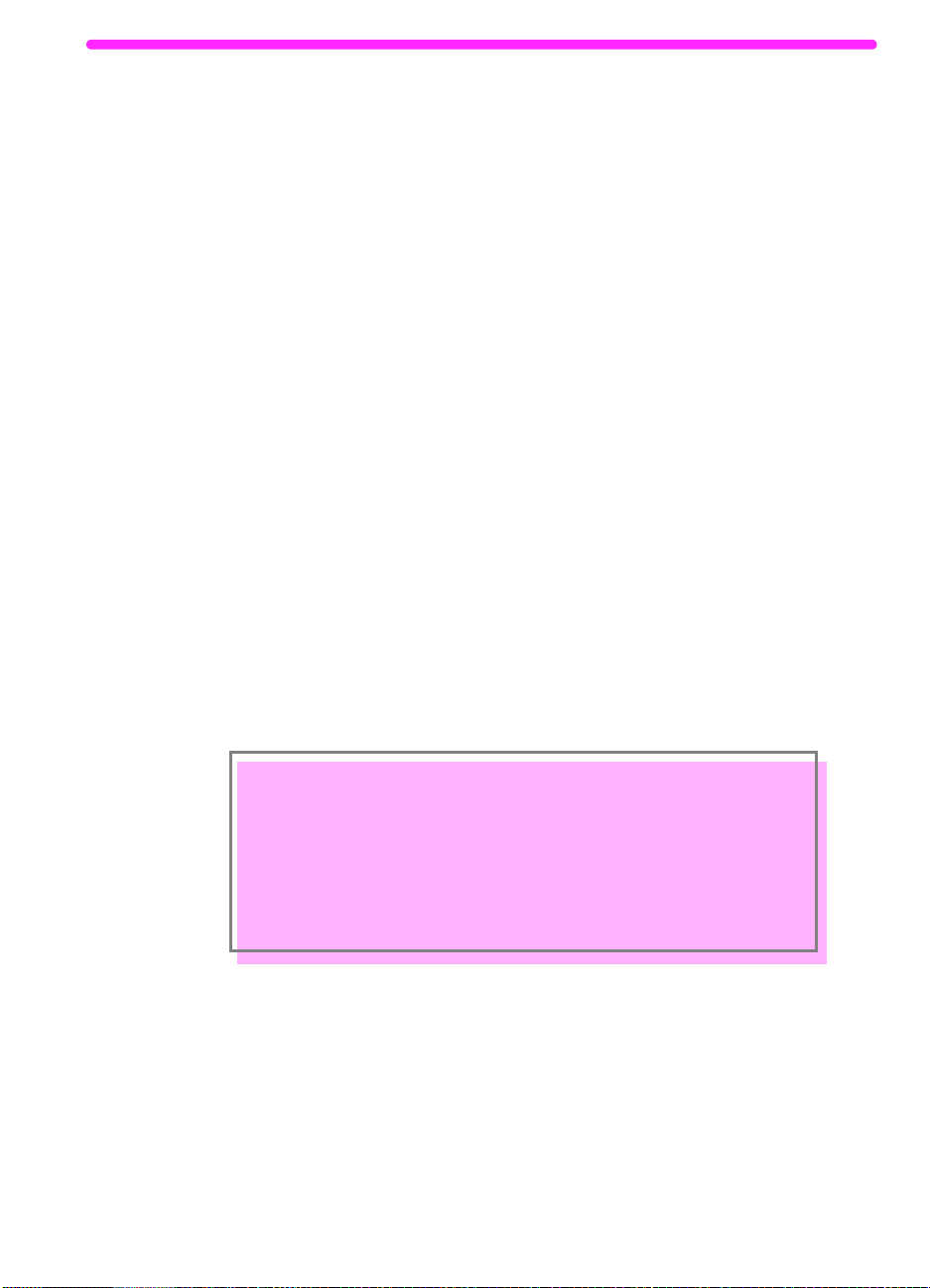
Следующий шаг
Поздравляем! Вы успешно установили устройство, и теперь Вы
можете испытать его в работе, экономя Ваше время.
Дополнительно изучите следующую информацию:
●
Более подробную информацию о том, как выполнять
повседневные задания, настраивать произвольно
измененные установки, устранять неисправности, заказывать
детали и др., можно
●
Более подробную информацию об использовании программ
при выполнении повседневных заданий, об изменении
установок и устранении неисправностей, Вы
вСправке
●
Зарегистрируйте свой продукт!
сохранено в тайне, а конфиденциальность обеспечена.
Кроме того регистрация продукта позволяет Вам получать
уведомления о выпуске новых версий программ и firmware,
для того чтобы Вам всегда были доступны новые свойства,
исправления и информация.
●
Используйте HP Customer Care, но не только когда у Вас
возникнут проблемы.
и удобно получить нужную информацию, например, посетить
страницу, посвященную продукту HP LaserJet 3150
в Интернете, отправить электронную почту и даже
поговорить с настоящим живым человеком.
найти в Руководстве пользователя
.
найдете
.
При этом Ваше имя будет
На стр. 66 Вы узнаете, как быстро
RU
Знаете ли Вы, что
устройство HP LaserJet 3150 продолжает работать как
обычный факс и копир, даже когда компьютер выключен из
сети, а программы не работают? Даже если Вы обычно
принимаете факсы с помощью компьютера, а затем
выключаете его, они сохраняются в памяти устройства
и сгружаются на компьютер, когда Вы включаете его снова.
Следующий шаг
85
Page 88
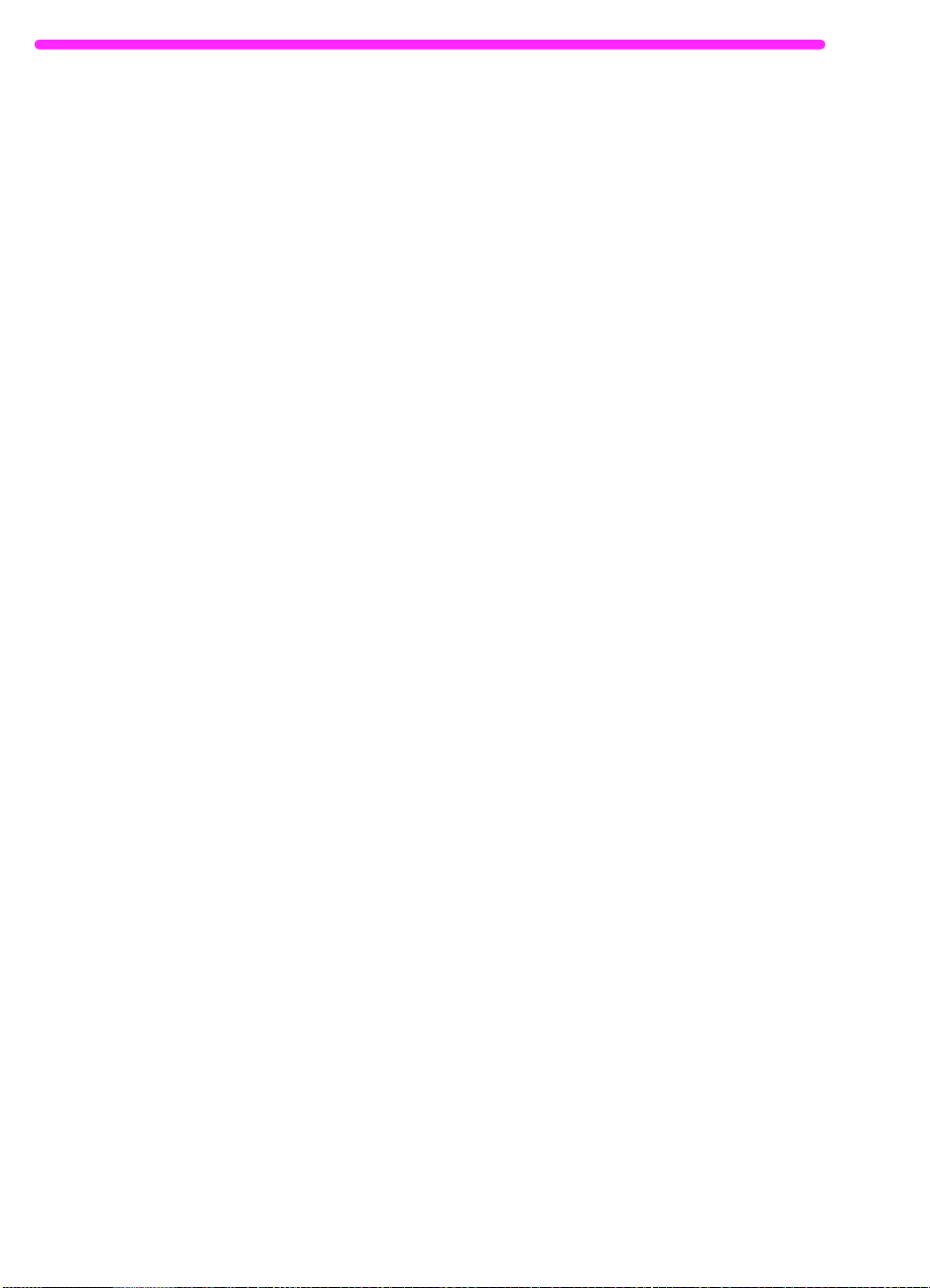
86 3 Изучение устройства и программ
RU
Page 89

Гарантия
Гарантийная информация
Ограниченные гарантийные обязательства
Hewlett-Packard
УСТРОЙСТВО HP LaserJet 3150 ГОДОВАЯ ОГРАНИЧЕННАЯ
ГАРАНТИЯ
HP гарантирует Вам, конечному пользователю, отсутствие
дефектов материалов и изготовления в аппаратуре HP,
принадлежностях и расходных материалах в течение
указанного выше периода после даты приобретения.
При уведомлении HP об обнаружении подобных дефектов
в течение гарантийного периода, HP по своему усмотрению
отремонтирует или заменит неисправное устройство.
Заменяющие устройства могу быть новыми или -не
уступающими новым по характеристикам.
HP гарантирует, что программное обеспечение HP не прекратит
выполнение своих программных функций в течение указанного
выше периода после приобретения из-за дефектов материала
или изготовления при надлежащей установке и использовании.
В случае уведомления HP о подобных дефектах в течение
гарантийного периода HP заменит программу, не выполняющую
свои программные функции из-за таких дефектов.
RU
HP не гарантирует, что функционирование продуктов HP будет
бесперебойным или лишенным ошибок. Если HP не
в состоянии в течение приемлемого времени отремонтировать
или заменить любой продукт в соответствии с гарантийным
обязательством, потребителю будет предложено вернуть
уплаченную сумму в обмен на возврат продукта.
Устройства HP могут содержать восстановленные детали,
аналогичные новым по технически характеристикам, или
подвергшиеся кратковременному использованию.
Гарантия не распространяется на любые дефекты, явившиеся
результатом (a) неправильной или несоответствующей
установки или калибровки, (b) использования программного
обеспечения, элементов взаимодействия, частей или сменных
деталей, поставляемых не HP, (c) изменения или
неправильного использования не уполномоченным на это
лицом, (d) работы в условиях окружающей среды,
Гарантийная информация
87
Page 90

отличающихся от указанных в спецификациях устройства или
(e) неправильной подготовке или поддержке сайта.
HP НЕ ОГОВАРИВАЕТ НИКАКИХ ДРУГИХ ГАРАНТИЙ ИЛИ
УСЛОВИЙ, ПИСЬМЕННЫХ ИЛИ УСНЫХ. В ПРЕДЕЛАХ,
ОГОВАРИВАЕМЫХ МЕСТНЫМ ЗАКОНОДАТЕЛЬСТВОМ,
ЛЮБАЯ ПОДРАЗУМЕВАЕМАЯ ГАРАНТИЯ ИЛИ УСЛОВИЯ
ПРОДАЖИ, ПОТРЕБИТЕЛЬСКОГО КАЧЕСТВА ИЛИ
ПРИГОДНОСТИ ДЛЯ КОНКРЕТНОГО ИСПОЛЬЗОВАНИЯ
ОГРАНИЧИВАЮТСЯ СРОКОМ ДЕЙСТВИЯ ВЫШЕ
ЗАЯВЛЕННОЙ ГАРАНТИИ. Некоторые страны, штаты или
другие административные единицы не признают ограничений
в течение срока действия подразумеваемой гарантии,
поэтому вышеизложенное ограничение или исключение
может быть неприменимо к конкретному случаю. Эта
гарантия предоставляет Вам конкретные юридические права,
и Вы также можете иметь другие права, которые могут
различаться в зависимости от страны, штата или провинции.
В ПРЕДЕЛАХ, ДОПУСКАЕМЫХ МЕСТНЫМ
ЗАКОНОДАТЕЛЬСТВОМ, ПРАВА, ПРЕДОСТАВЛЯЕМЫЕ
ГАРАНТИЙНЫМ ОБЯЗАТЕЛЬСТВОМ, РАСПРОСТАРНЯЮТСЯ
ИСКЛЮЧИТЕЛЬНО НА ВАС. ЗА ИСКЛЮЧЕНИЕМ
ВЫШЕУКАЗАННОГО, HP ИЛИ ЕЕ ПОСТАВЩИКИ НИ В КОЕМ
СЛУЧАЕ НЕ БУДУТ НЕСТИ ОТВЕТСТВЕННОСТЬ ЗА ПОТЕРЮ
ДАННЫХ ИЛИ ПРИЧИНЕННЫЙ ПРЯМОЙ, УМЫШЛЕННЫЙ
ИЛИ СЛУЧАЙНЫЙ, ЛОГИЧЕСКИ ВЫТЕКАЮЩИЙ ( В ТОМ
ЧИСЛЕ УПУЩЕННУЮ ПРИБЫЛЬ ИЛИ ВОЗМОЖНОСТИ) ИЛИ
ИНОЙ УЩЕРБ, БУДЬ ТО УПУЩЕННЫЕ ВОЗМОЖНОСТИ
СОТРУДНИЧЕССТВА, НЕУДОБСТВА ЛИБО ЧТО-ЛИБО
ИНОЕ. Некоторые страны, штаты или провинции не допускают
исключений или ограничений, касающихся случайного или
логически вытекающего ущерба, поэтому вышеизложенное
ограничение или исключение может быть неприменимо
в конкретном случае.
88 4 Гарантия
Гарантия 2000 года
Соблюдая все условия и ограничения, ограниченных
гарантийных обязательств HP, поставляемых с данным
продуктом, HP гарантирует, что данное устройство будет
безошибочно оперировать с временными данными (включая, но
не ограничиваясь, вычисления, сравнения и упорядочивания) из,
в и между 20-м и 21-м столетиями, 1999 и 2000 годами, включая
определение високосного года при условии, что устройство
используется согласно документации, предоставляемой
RU
Page 91

HP (включая все указания для инсталляционных пакетов
и модернизаций) и все другие продукты (такие как аппаратное
и программное обеспечение, firmware), используемые вместе
с таким(и) продуктом(тами) HP, обрабатывают временные
данные надлежащим образом. Действие гарантии 2000 года
распространяется за 31 января 2001.
HP не делает никаких заявлений и не предоставляет никаких
гарантий касательно правильности или надежности информации
об устройствах, не являющихся продуктами HP. Такая
информация предоставляется изготовителями этих продуктов,
и для проверки готовности к 2000 году мы настоятельно
советуем пользователям связаться непосредственно
с изготовителем.
RU
Гарантийная информация
89
Page 92

90 4 Гарантия
RU
Page 93

Индекс
Обозначения
.jsd, документы 76
C
CD-ROM
не удается прочитать 61
поврежденный 61
D
Document Assistant
закрытие 74
использование для запуска программы
JetSuite Pro 78
использование для отправки факсов 79
использование для сканирования 82
использование копирования 81
описание 73
E
E-mail cканер, кнопка 74
EPP, порты 62
F
Freecell, программа 45
H
HP Customer Care
Активная рассылка 67
âåá-ñàéò 66
обращение 66
поддержка по Интернету 66
поддержка по электронной почте 66
пользовательские форумы 66
I
IPX/SPX
использование для подключения
устройства 50
требование 15
J
JetDirect
конфигурирование 50
JetSuite Pro, программа
запуск 78
использование для сканирования 83
описание 78
просмотрщик документов 75
рабочий стол 76
JetSuite Pro, рабочий стол
описание 76
описание окна 76
панели инструментов 76
папки 76
O
OCR
графика, пропущенная во время 84
использование для сканирования текста 84
T
TCP/IP
порт услуг печати 50
требование 15
TWAIN-совместимые программы 43, 50, 74
W
Win32s, программа 45
Windows
совместное использование 47
требования для установки 14
установка программ HP LaserJet 3100 в 49
установка программ HP LaserJet 3150 в 42
установка программ на
Windows 95/NT 4.0 44, 50
установка программного обеспечения на
Windows 3.1x 45
À
автоответчик, подключение 32, 34
адаптеры
RJ11 27, 28
двойной модульный 9
аккумуляторные батареи 36
Активная рассылка 67
аналоговые телефонные линии 13
RU
Индекс
91
Page 94

Á
батареи, аккумуляторные 36
бумага
загрузка 26
замятие 26
Быстрая установка 42, 49
Â
варианты вывода отсканированного
изображения 82
веб-сайты
âåá-ñàéò HP 16
HP Customer Care 66
версии firmware для принт-серверов 16
внешний дисковод, подключение 14
внешний модем.
внутренний модем.
время
где отображается 20
установка в факсе 54
вставка паузы в номер факса 21
выделенная линия факсимильной связи 30
выделенные линии
описание 13
подключение 30
выключатель электропитания 36
выход из настроек меню 20
Ñì.
модем
модем
Ñì.
Ã
гарантийные
обязательства 87
гнездо для RJ11 27, 28
гнездо и адаптер RJ11 27, 28
голосовая почта
использование с выделенными линиями
факсимильной связи 30
описание 13
графика, пропущенная программой OCR 84
громкость динамика 53
Ä
äàòà
где отображается 20
установка в факсе 54
двойной адаптер 9
двойной модульный адаптер 9
двунаправленная связь
не установлена 62, 63, 64
требования 14
демонстрационная страница 38
держатели
иллюстрация 9
подсоединение 24
распаковка 9
держатель для выводимой бумаги
иллюстрация 9
подсоединение 24
держатель для выводимых документов
иллюстрация 9
подсоединение 24
держатель для подаваемой бумаги
иллюстрация 9
подсоединение 24
держатель для подаваемых документов
иллюстрация 9
подсоединение 24
детали
печатающего пути, изображение 19
распаковка 9
сканирующего пути, изображение 18
динамика, громкость 53
дисковод, внешний, подключение 14
дисковое пространство
недостаточно 61
требования 14
документация
источники, справочные и информационные 85
находящаяся в коробке 9
Æ
журналы факсов 76
Ç
заголовок в факсах 55
загрузка
носителей 26
проблема при 69
специальные элементы 70
указания 70
элементов для отправки по факсу,
копирования или сканирования 69
загрузка принт-серверов 16
закрытие Document Assistant 74
замятие, предотвращение 25, 26
защелки 19
защелки крышки принтера 19
заявления о выходе продуктов 67
звук, управление с помощью панели
управления 21
È
ИБП (источник бесперебойного питания) 36
индикатор готовности на панели управления 20
индикатор ошибки на панели управления 20
индикаторы на панели управления 20
интерактивный справочник
использование 77
поддержка клиентов 66
Интернет, подключение к 29
92 Индекс
RU
Page 95

источник бесперебойного питания (ИБП) 36
источники информации 85
Ê
кабели
параллельные 9, 41
сетевые 15
карта регистрации продукта 9
картриджи, красящие
избежание поломки 22
иллюстрация 9
переработка 23
установка 22
клавиша быстрого набора на панели
управления 21
клавиша ввода на панели управления 20
клавиша громкости на панели управления 21
клавиша контраста на панели управления 21
клавиша копирования на панели управления 20
клавиша меню на панели управления 20
клавиша пауза на панели управления 21
клавиша повт. набора на панели управления 21
клавиша разрешения на панели управления 21
клавиша ручного набора на панели
управления 20
клавиша старт на панели управления 20
клавиша стоп на панели управления 20
клавиши
на панели управления 20
программирование специальным кодом
набора 53
клавиши поразрядного набора 20
кнопки
E-mail cканер 74
Настройка 74
Отмена 74
панель управления 20
Справка 74, 77
коммутатор, подключение 14
компакт-диск. Ñì. CD-ROM 7
конфигурирование
заголовка факса 55
набор префиксов 72
режима ответа 57
установки числа звонков до ответа 57
копирование
использование Document Assistant 81
с помощью панели управления 74
указания 81
краска, удаление с одежды 23
красящие картриджи
избежание поломки 22
иллюстрация 9
переработка 23
установка 22
крышка для извлечения документов 18
крышки
для извлечения документа 18
принтера 19
Ë
линии
аналоговые 13
выделенные 13
общие 13
телефонные 13
цифровые 13
линия факсимильной связи, подключение к 30
лоток для подачи документов 18
Ì
модем
внешний 29, 30, 34
внутренний 29, 30, 33
для передачи данных 29
использование с устройством
HP LaserJet 3150 29
подключение 32
модем для передачи данных. Ñì. модем
модернизация принт-серверов 16
Í
набор префиксов 72
настройка
информации о заголовке факса 55
режима ручного ответа 57
свойств факса 53
настройка громкости динамика 53
Настройка, кнопка 74
настройки меню
выход 20
прокрутка 20
начало
копирования 20
отправки бумажных факсов 20
не удается загрузить элемент 69
недостаточно места на диске 61
нет свободных COM портов 62
нет тонового набора 37
носители
загрузка 26
замятие 25, 26
Î
обзор устройства 7
обновление программ 66, 67
обслуживание и поддержка
гарантийные обязательства 87
обучение 66
общие линии
описание 13
RU
Индекс
93
Page 96

подключение 31
число звонков до ответа 57
одежда, удаление краски 23
однонаправленные порты 62
оповещение 13
оптическое распознавание символов (OCR).
. OCR
Ñì
отверстие для выводимых документов 18
отверстие для постраничной подачи 19
отмена процесса с помощью панели
управления 20
Отмена, кнопка 74
отправление факса
использование Document Assistant 79
просмотр журналов 76
с помощью панели управления 71
указания 80
устранение неисправностей 71
отсек для выводимой бумаги 19
отсек для подачи бумаги 19
загрузка 26
иллюстрация 19
отсеки
для выводимой бумаги 19
для подачи бумаги 19
отчет самопроверки 60
Ï
Панель инструментов аннотации 75
панель управления
иллюстрация 18
клавиши и индикаторы 20
управление факсом, копиром или сканером 74
параллельные порты
конфликтные участки 14
требования для установки 14
параллельный кабель
иллюстрация 9
прямое подключение к компьютеру
с помощью 41
перебои в электропитании 13
переднее отверстие для выводимой бумаги 19
переработка красящих картриджей 23
печать
отчета самопроверки 60
тестового документа 46, 52
по умолчанию
режим ответа 57
число звонков до ответа 57
поврежденный компакт-диск или дискеты 61
поддержка клиентов по электронной почте 66
поддержка клиентов.
поддержка пользовательских форумов 66
поддержка.
поддержка.
подключение
обслуживание и поддержка
Ñì.
HP Cusomer Care
Ñì.
. HP Cusomer Care
Ñì
автоответчика 32, 34
внешнего модема 34
выбор подключаемых устройств 29
других устройств 32
к выделенной линии факсимильной связи 30
к Интернету 29
к общей линии 31
к сети через принт-сервер HP JetDirect 48
к стенной розетке 27
компьютера с внутренним модемом 33
модема 32
непосредственно к компьютеру с помощью
параллельного кабеля 41
телефона 32, 35
телефонного шнура 13
только устройства HP LaserJet 3150 27
устройство HP LaserJet 3150 28
подсоединение
автоответчика 32, 34
внешнего модема 34
выбор подключаемых устройств 29
держателей 24
других устройств 32
к выделенной линии факсимильной связи 30
к общей линии 31
к сети через принт-сервер HP JetDirect 48
компьютера с внутренним модемом 33
модема 32
непосредственно к компьютеру с помощью
параллельного кабеля 41
телефона 32, 35
телефонного шнура 13
только устройства HP LaserJet 3150 27
устройство HP LaserJet 3150 27, 28
ярлыка для загрузки бумаги 25
Пользовательская установка 42, 49
пользовательский Интернет-форум 66
порты
EPP 62
TCP/IP, услуги печати 50
конфликты устройств 14
нет свободных 62
однонаправленные 62
последовательные 41
требования для установки 14
последовательные порты 41
постраничная подача 19
предотвращение замятия 25, 26
принт-серверы
HP JetDirect 48
загрузка из сети 16
модели 15
модернизация 16
проверка версий firmware 16
установка на сетевые компьютеры 47
принт-серверы HP JetDirect
94 Индекс
RU
Page 97
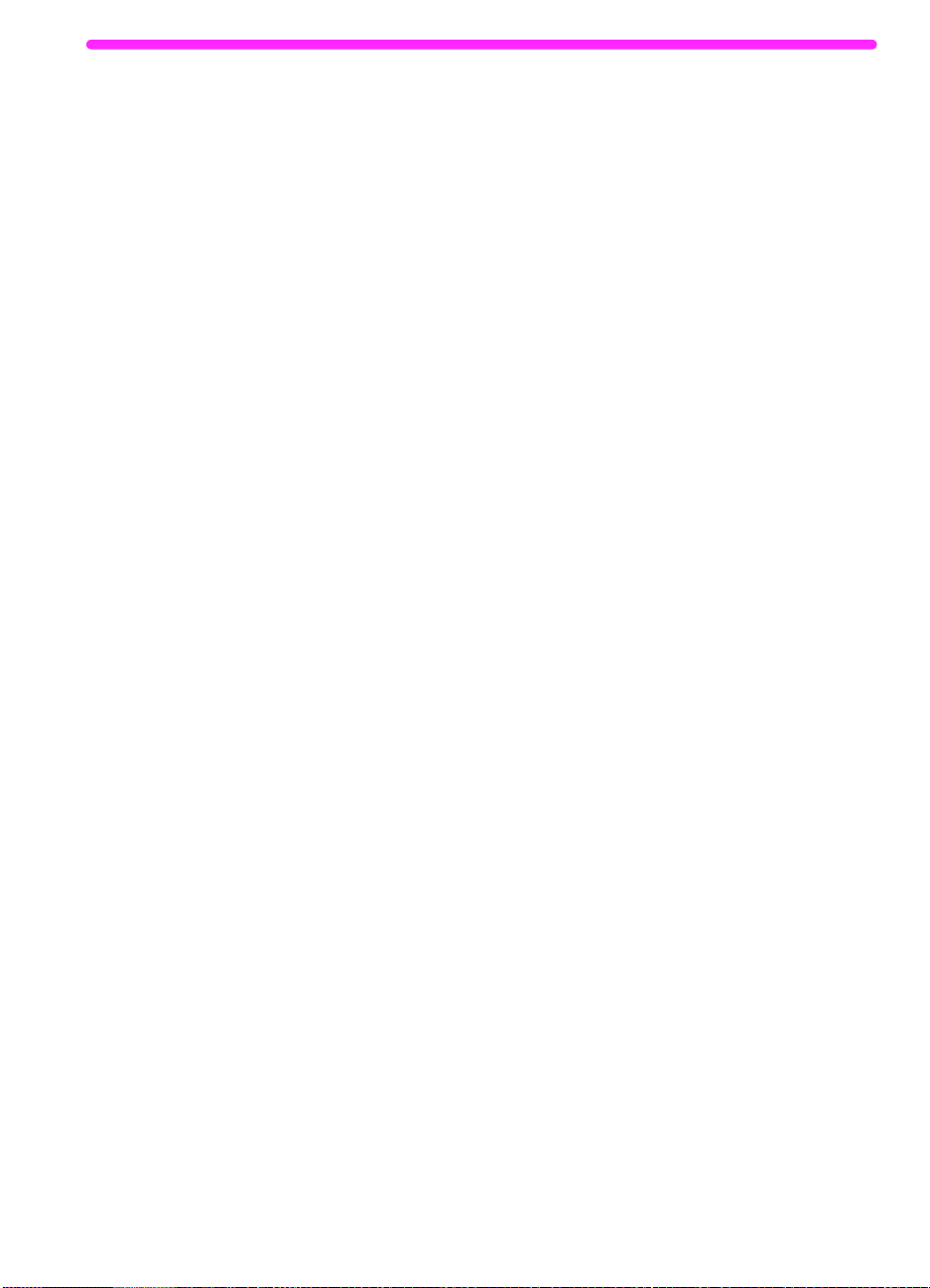
использование для подключения к устройству 48
конфигурирование 50
модели 15
принтер 19
крышка 19
печатающий путь 19
приостановка процесса с помощью панели
управления 20
проблемы. См. устранение неисправностей
проверка
версий firmware 16
установки устройства 38
программирование клавиш специальным кодом
набора 53
программы
для сканирования, совместимые
ñ TWAIN 43, 50
новые версии 66, 67
совместимые 43, 50
список устанавливаемых компонентов 49
установка 42, 49
устранение неисправностей 61
программы для работы с факсами на ПК
использование собственной 43, 49
поставляемые с устройством
HP LaserJet 3100 49
поставляемые с устройством
HP LaserJet 3150 43
программы для сканирования, совместимые с
TWAIN 43, 50
просмотрщик документов
назначение 75
описание окна 75
панели инструментов 75
ïóòü
печатающий 19
сканирующий 18
Ð
рабочие режимы 11
рабочий стол. Ñì. JetSuite Pro, рабочий стол
разрядники электропитания 13
распаковка 9
регистрационная карта 9
регистрационная карта продукта 9
регулятор пути прохождения бумаги 19
режим автоответчика. Ñì. режим ответа 7
режим ответа
настройка 57
описание 57
по умолчанию 57
режим ручного ответа. Ñì. режим ответа
режимы
автоматического и ручного ответа 57
ответа 57
рабочие 11
розетка, подключение 27
Ñ
свободного места на диске, недостаточно 61
связь не установлена 62, 63, 64
серверы Novell 15
ñåòü
подключение через принт-сервер
HP JetDirect 48
совместное использование 47
требования 15
установка драйверов принтера 47
системы PBX 71
сканер
детали 18
сканирующий путь 18
сканирование 82
â ôàéë 82
варианты вывода изображения 82
использование Document Assistant 82
на просмотрщик документов 82
описание 82
преобразование в текст 82
преобразование в текст с помощью OCR 84
с помощью JetSuite Pro 83
указания 84
сканирование в сетевом режиме 20
совместимые программы 43, 50
совместное использование устройства 47
содержимое коробки 9
соединение 10/100 Base-TX 15
соединение 10 Base-T 15
соединение BNC 15
соединение Token Ring 16
соединения
10/100Base-TX 15
10Base-T 15
BNC 15
Token Ring 16
ñåòè 15
сообщения
где отображаются 20
при установке 61
сообщения об ошибках
где отображаются 20
при установке 61
специальный регулятор формата 18
Справка, кнопка 74, 77
справочник, интерактивный
использование 77
поддержка клиентов 66
стенная розетка, подключение 27
стрелки на панели управления 20
RU
Индекс
95
Page 98

Ò
текст
преобразование в 82
преобразование в, с помощью OCR 84
телефон
подключение 32, 35
списки.
списки.
телефонные линии
выделенные 30
телефонный шнур
иллюстрация 9
подключение 13
тестирование
печать отчета самопроверки 60
устройства 38
устройства и программ 46, 52
тестирование оборудования 38
техническая поддержка.
Ñì.
тоновый набор отсутствует 37
требование к протоколу 15
требования для установки 14
требования к объему дискового пространства 14
требования к ОЗУ (оперативной памяти) 14
требования к оперативной памяти (ОЗУ) 14
требования к памяти 14
требования к системе 14
интерактивную справку
Ñì.
. программу справки
Ñì
HP Customer Care 26
Ó
удаление краски с одежды 23
установка
Быстрая 42, 49
держателей 24
интерактивный справочник 77
Пользовательская 42, 49
программ 42
программ на Windows 95/NT 4.0 44, 50
программного обеспечения
íà Windows 3.1x 45
программы 49
распаковка 9
совместного использования 47
сообщения 61
тестирование устройства 38
тестирование устройства и программ 52
требования 14
устанавливаемые компоненты 42, 49
устранение неисправностей 61
устранение неисправностей 69
использование интерактивного справочника 77
передача факса 71
печать отчета самопроверки 60
установка 61
устройство
тестирование 38
устранение неисправностей 61
Ô
файлы
.jsd 76
графика, пропущенная OCR 84
сканирование в 82
ôàêñ
режим ответа 57
требуемые свойства 53
установки даты и времени 54
число звонков до ответа 57
факса, заголовок 55
факсов, журналы 76
Õ
характеристики устройства 7, 11
Ö
цифровые телефонные линии 13
×
число звонков до ответа
изменение 57
по умолчанию 57
Ø
шнур питания
иллюстрация 9
подключение 36
шнур, телефонный
иллюстрация 9
подключение 13
Ý
электропитание
аварийное аккумуляторное 36
выключатель 36
перебои 13
рекомендации относительно шины 36
эскизы 76
ß
ярлык для загрузки бумаги
иллюстрация 9
подсоединение 25
96 Индекс
RU
Page 99
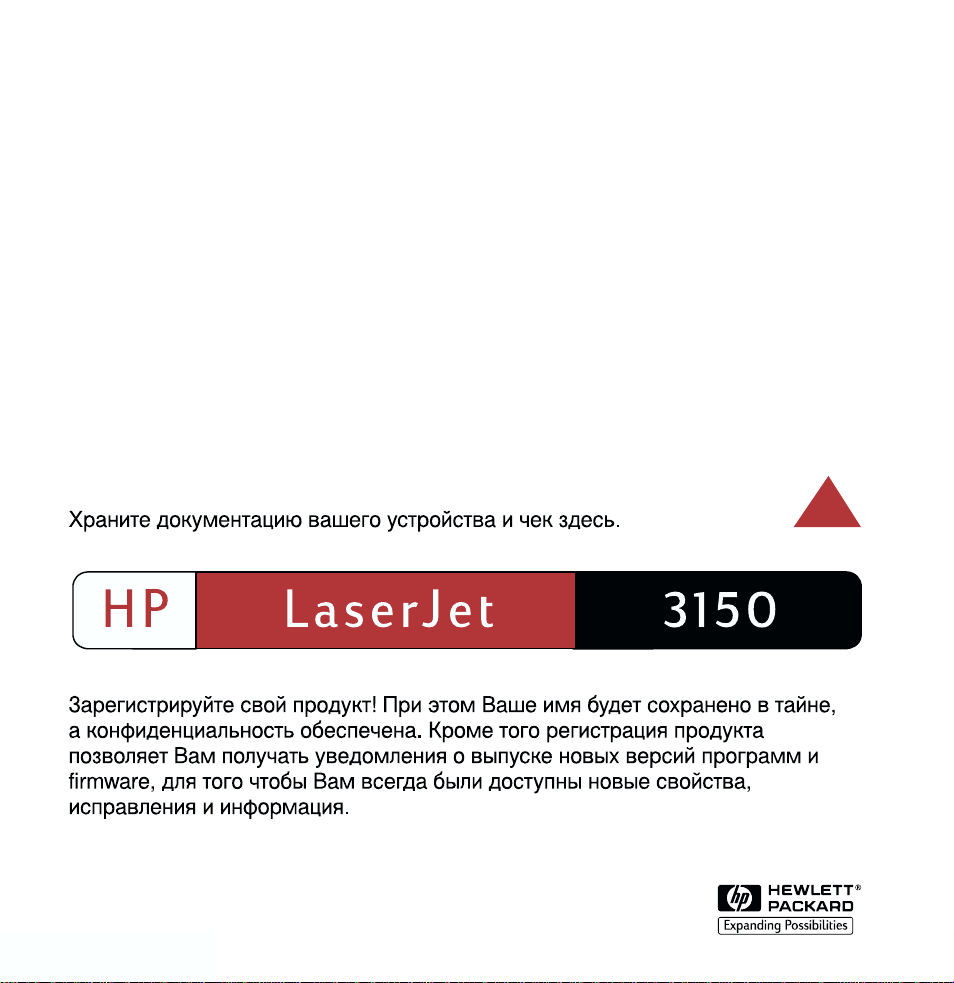
Page 100

